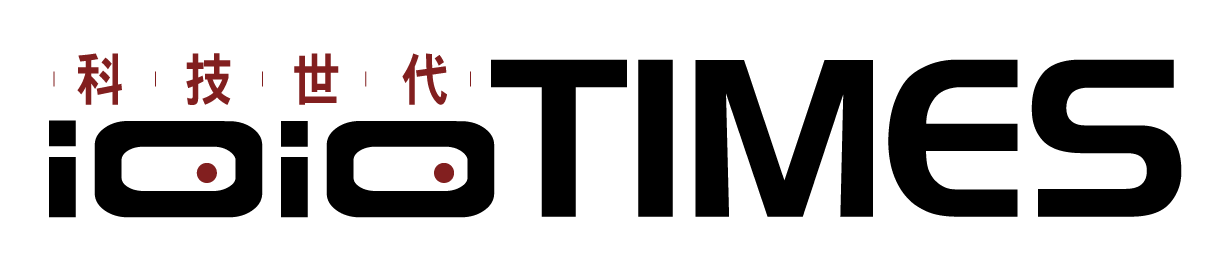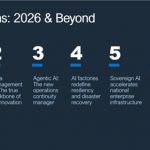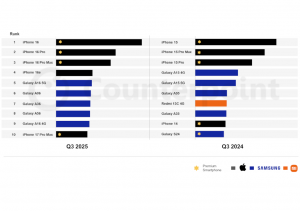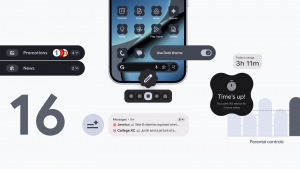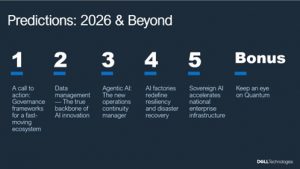這一年半來可以算是新一代 “電競掌機” 的崛起時刻,不僅僅只是作為隨身玩遊戲這樣的單一目的,透過搭載 Windows 作業系統而變身成可兼具行動電腦使用的定位,也是這一波電競掌機開始在玩家圈裡得到青睞的主因。
先前已經有廠商推出採用 AMD 架構的版本,但隨著 Intel 新一代 Core Ultra 系列登場,直接拿來搭載電競掌機運作也是一項不錯的方式,來自 MSI 的發想、專屬的「Claw」也正式推出,除了外觀上選用低調內斂的沉穩黑色系之外,搭配採用最新的 Intel Core Ultra 7 155H 處理器以及更長效的電池續航,提供玩家動靜皆宜的使用情境,趁著小編入手、就來開箱試試這款 Claw 電競掌機到底有多好玩吧!

MSI Claw A1M電競掌機開箱
對於已經有用過或是正持有掌機的朋友來說,隨時就可以拿起來玩一下、而且不是那種手遊版的單調性,以現階段來說「掌機」的確擄獲許多玩家的心,但以定位在 “電競掌機” 的角度來看,如果又能玩一些大作、然後還能上網當類筆電的行動裝置使用,其實也能解決不少使用上的需求,先前已經有 AMD 架構的版本出現,現在則是 Intel 架構的首款版本,MSI Claw 採用了 Intel Core Ultra 7 155H 處理器來做為掌機的核心,透過搭載 Arc 內顯的設計,提供有別於其他款版本的使用體驗,下面就先來看一下硬體規格面吧!
包裝方面除了側面的 Claw 龍爪與招牌龍盾 Logo 之外,正面則是提供了實體照與右側打上了 “CLAW” 大字,簡單又明瞭的宣告內容物是啥東西!
兩側除了印有 Intel Inside 之外,也有關於產品規格資訊的標貼,這裡可以看到正確型號為 Claw A1M、規格編號為 Claw A1M-026TW,SKU 系列是 Core Ultra 7 155H、16G 版本,顏色為 Black 黑色,尺寸 7″ FHD、IPS/120Hz,Intel Arc Graphics,1TB SSD,WiFi+BT 無線藍牙模組,Windows 11 Home…等。



附件部分也很簡單的提供有快速指南與彩色功能介紹說明書、電源線、65W 變壓器等,電源輸入接頭採 USB-C 設計,電源線的長度相當長,兩段加起來可以從桌頭拉到桌尾去了,看來是打算讓玩家可以當筆電用的感覺啊!
另外,初入手的朋友可以對照一下彩色手冊的使用介紹 (也可以直接掃內頁的QR-Code查看),以免不曉得要怎麼下手開玩~


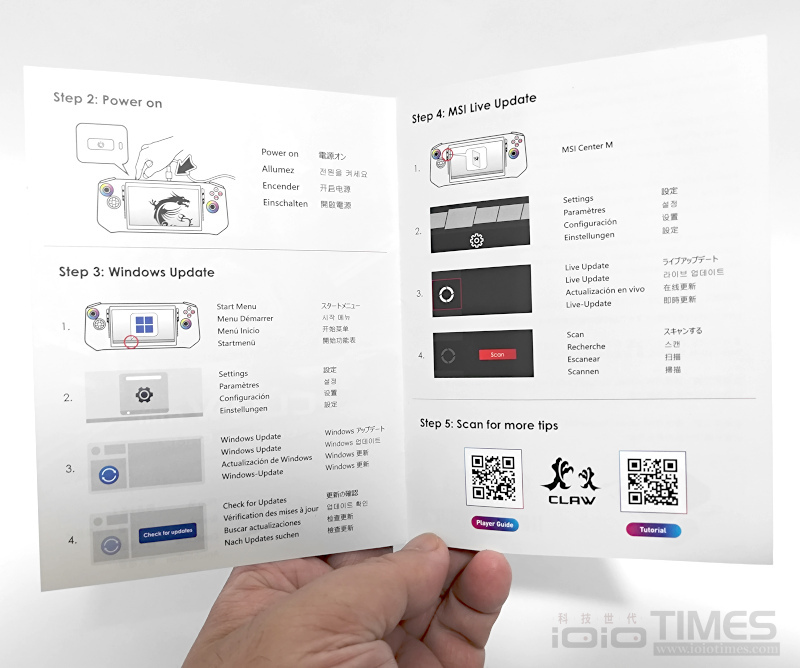
初入手的感覺其實第一眼是覺得黑色外觀會比較 “抗污”,白話一點就是 “耐髒”,不然不時的把玩一下、很容易就都是手汗與手垢了,至少黑色是眼不見為淨!(是這樣解釋的嗎、哈…)
其實早在去年底的 CES 2024 展前就已經在 MSI 的發布會中有小小的試玩了一下,當下的感覺相當不錯,原本以為要看到實體開賣得等到 Computex 大展之後,沒想到 CES 展後就已經夯到不行,可見有試過的玩家應該都頗喜愛才是。

本體的設計採用一體式、也就是不能分離把手,除了中間的 7 吋 IPS 面板、FHD (1920×1080) 與 120Hz 更新率之外,左右把手則是採人體工學設計打造,實際把玩的握感算是相當不錯的,左右側下方位置有做斜角處理,剛好可以對應拇指下方的手掌支撐,蘑菇頭則是採 “左上右中” 的方式排列,而 “左中” 則是十字鍵與 “右上” 的 XYAB 這 4 鍵呼應,原則上對於左手控蘑菇頭、右手按鍵或是左手十字鍵搭右手蘑菇頭或 4 鍵按鈕的操控都很方便。
另外,左側提供有 View、MSI Center M 按鈕,右側則是 Menu 與快速設定按鈕,基本上一按就可立即啟動,反應速度相當快。
開機後可以看到預設的龍魂桌布,很熟悉的畫面吧!採用 Windows 11 Home 作業系統、預設為 22H2,不過連網後可以更新至 23H2,新手玩家在剛開始使用時若不習慣左右按鍵或是直接觸控的操作,可直接透過藍牙對應一組滑鼠/鍵盤來操作會比較快速。



MSI Claw A1M 的整體尺寸大小為 294x117x21.2mm,正面有左右蘑菇頭搖桿 (有RGB)、十字鍵、XYAB 按鍵、LT/RT 類比板機、LB/RB 按鍵,以及左右側各 2 顆的功能按鈕,連接孔與開關按鈕則是設置在頂端位置,包括音量鍵、3.5mm 耳機/麥克風插孔、Type-C with PD (USB/DP/Thunderbolt 4)、MicroSD 讀卡機、電源開關等。



其他各部設置就透過快照來巡禮一下吧!電源開關按鍵一旁有小指示燈,使用時亮白燈、充電時則是顯示紅燈狀態,如果直接連接電源使用,一旦充飽電也會顯示為白燈。
至於蘑菇頭下方有設置一圈的 RGB 燈效,預設為關閉,可以盡系統設定中打開,而且有數款燈效模式可以選用,同時有 RGB 燈效的則是 XYAB 這 4 鍵。












從底部來看就更可以發現左右握把位置的曲線設計,除了正中央的龍盾 Logo 表示這是來自 MSI 血統之外,同樣也是風扇的散熱孔區塊,左右側中間位置也可以看到有自定義的 M1、M2 按鍵,可以從設定選單中選擇作為巨集鍵或組合鍵來使用。



功能簡介
功能面的設定主要就是右側的快捷按鍵以及左側的 MSI Center M 按鈕,快捷按鍵提供了包括亮度、聲音、使用情境、控制模式設定、鍵盤、無線網路、藍牙與即時監控、電源…等項目的調整設定,其中大概就是”使用情境”與”控制模式設定”這兩項會是玩家較常用到的;至於快捷按鍵中的選單項目也並非固定式,玩家可以在 MSI Center M 中來做個人化的調整。
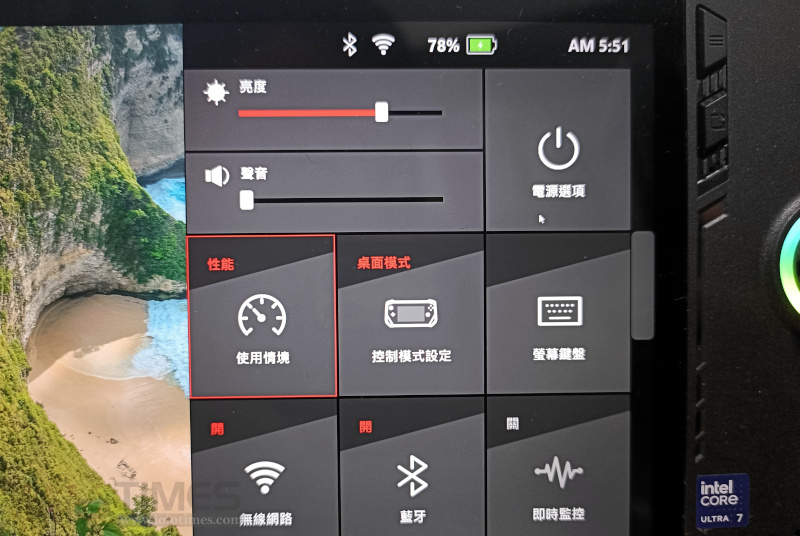
而左側的 MSI Center M 按鈕就是開啟這款 Claw 的主要設定入口了,一按就能進入到Claw的遊戲大廳主畫面中,除了中間的遊戲庫選單之外,上方一列就是各遊戲平台,包括 Steam、Ubisoft、XBOX、EPIC、EA、Battle.net 與 MSI APP Player 程式等,下方則是各項設定功能選單,由左至右:使用情境、控制模式設定、自訂快速設置、藍牙設定、無線網路設定、其他設定等。
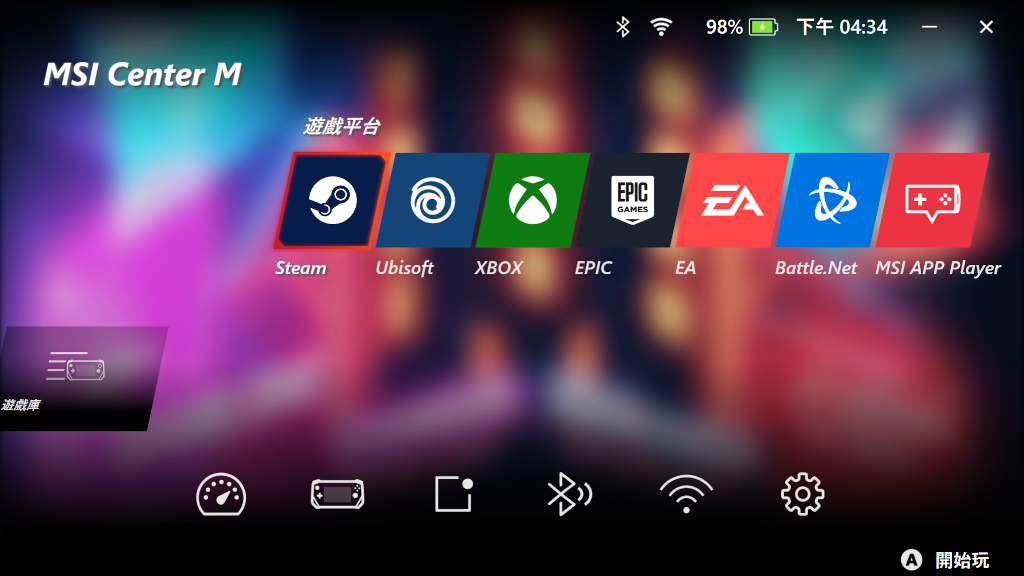
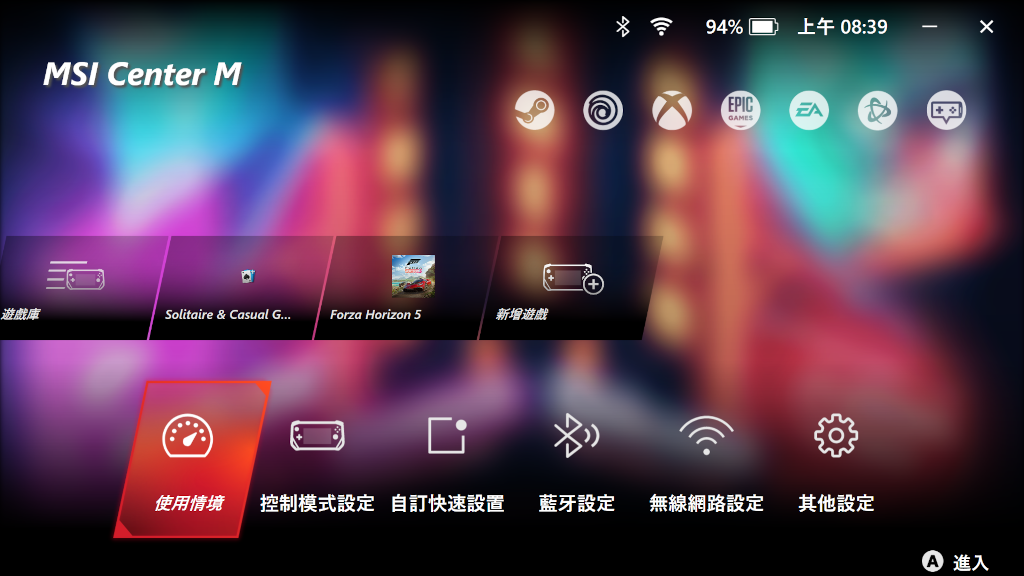
■先來看下方列的選單:
「使用情境」包括了 “人工智慧引擎”、”極致性能”、”平衡”、”超級省電”、”手動模式” 等 5 種模式,玩家可依使用需求來做調整,尤其是外出時若未連接電源,則建議採用 “平衡” 模式運作可維持較長的使用時間,要是僅作為追劇或上網瀏覽,那選擇 “超級省電” 可以延長更長時間的續航使用,至於如果是連接上電源的情況下,當然就是打開 “極致效能” 囉!
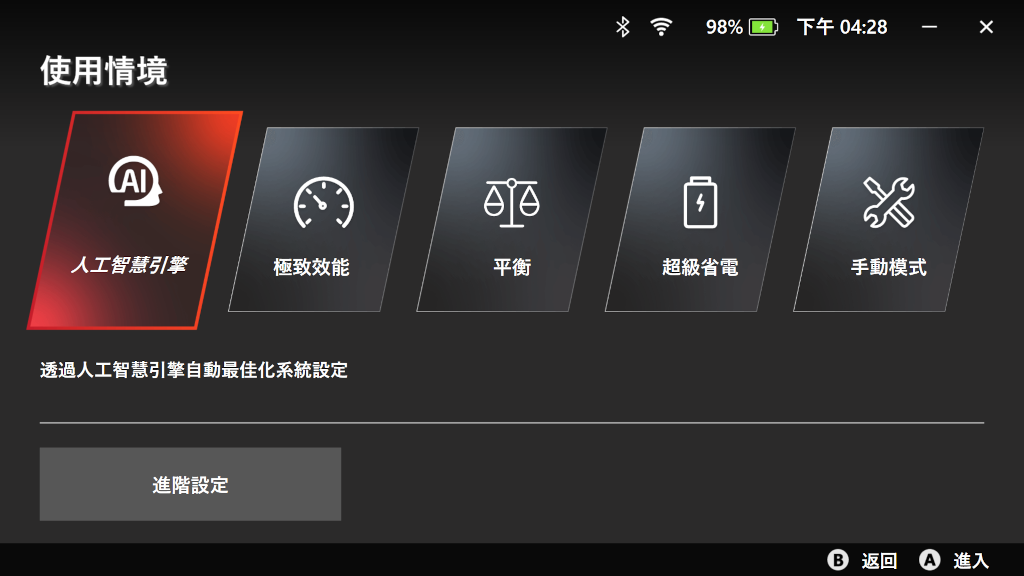
其中在 “人工智慧引擎” 的選項中還提供有進階設定,而 “極致效能” 中也有風扇選項可選擇採用”自動”或是”進階”的選擇,可以對內部的 2 組風扇來調控。
至於 “手動模式” 中也有一欄 TDP 調節的選項,可設定電源或電池模式下的 PL1 與 PL2 功耗,預設為 20、最高則是 40W。
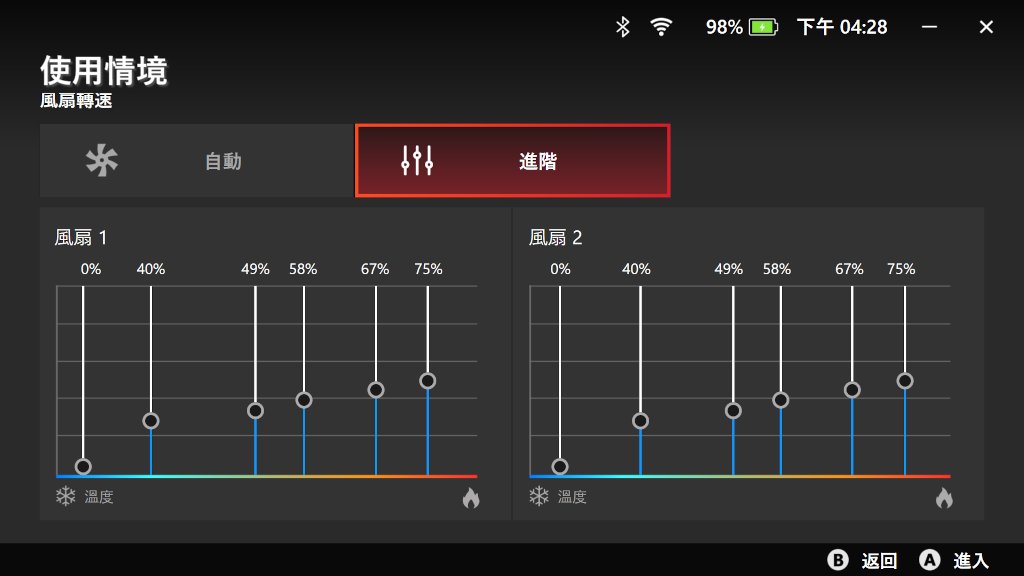
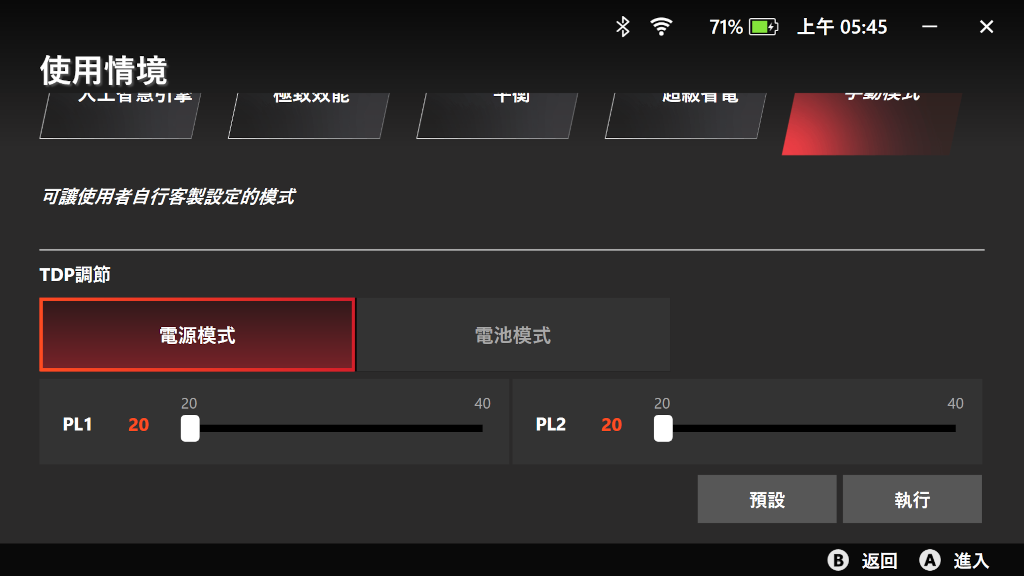
第二項的「控制模式設定」則是有 “手把模式” 以及 “桌面模式” 兩種選擇,”手把模式” 就是預設為 XBOX 的操控方式,當然各按鍵功能也都能自行調整,包括類比搖桿、板機、振動、巨集、組合鍵設定等,基本上透過頁面介紹很容易了解。
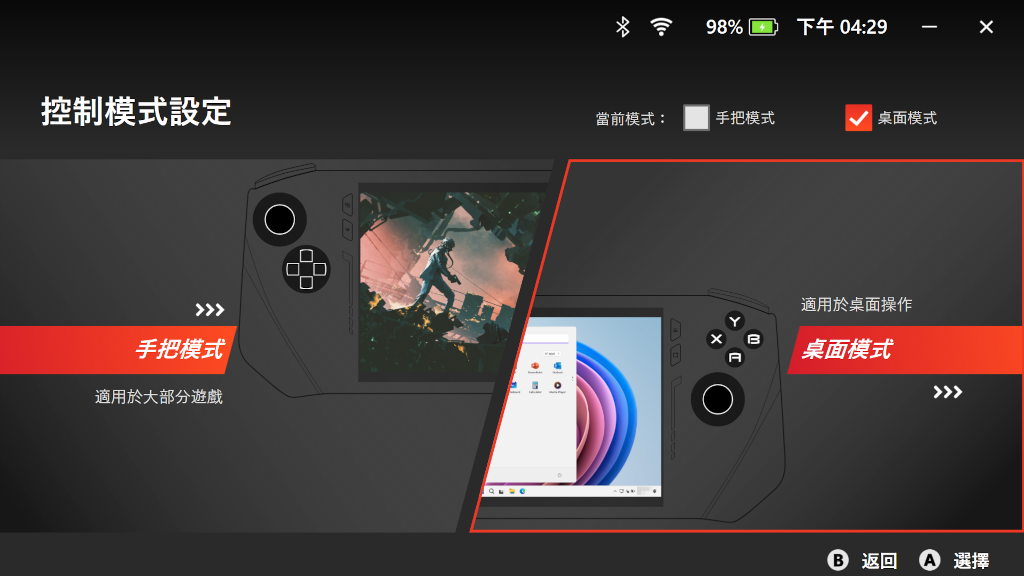
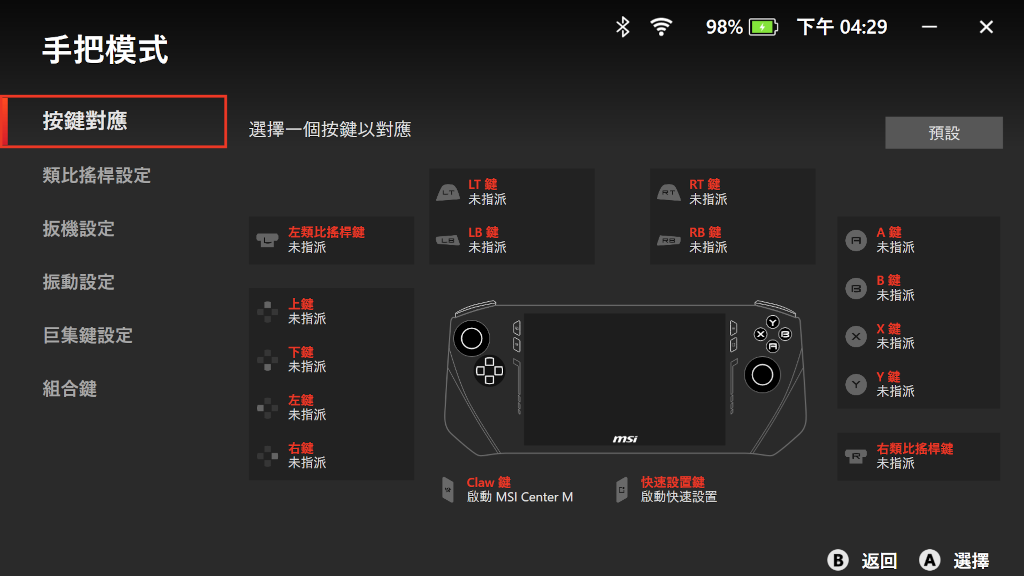
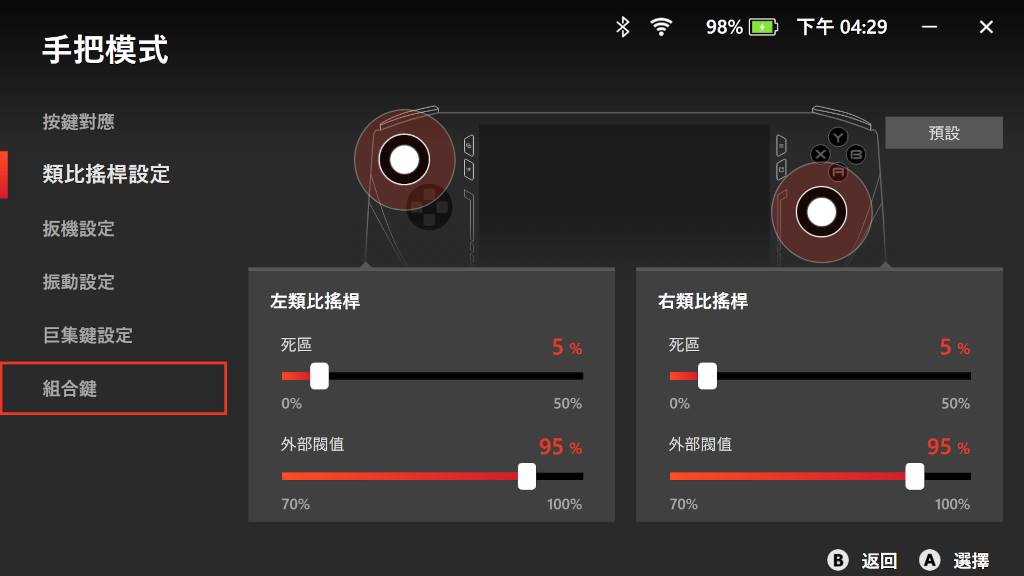
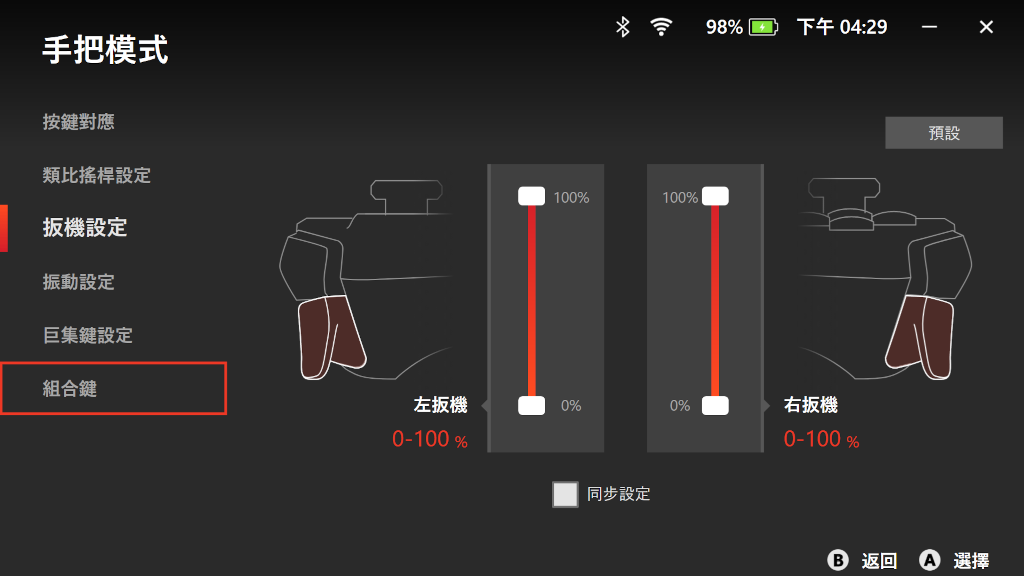
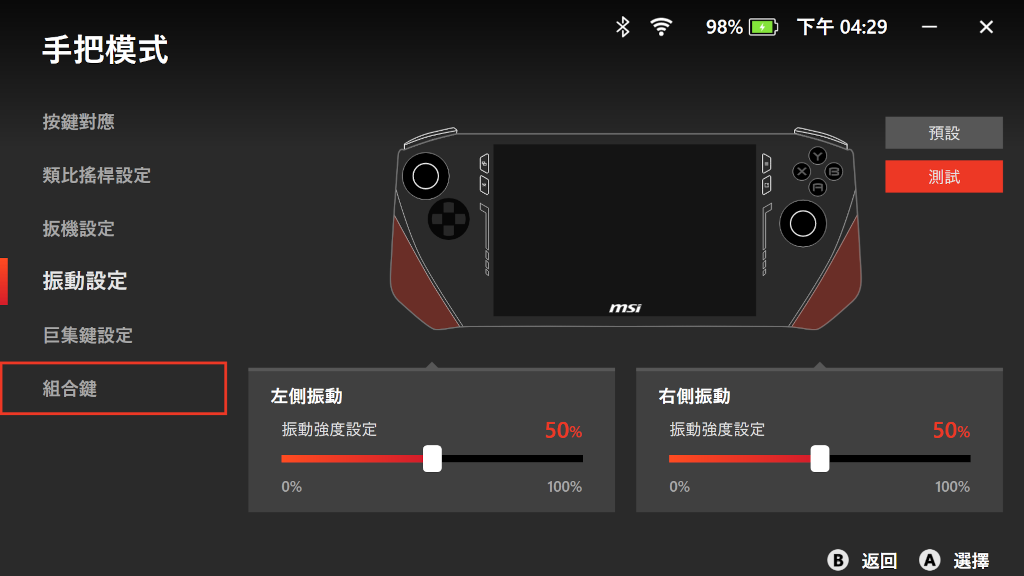
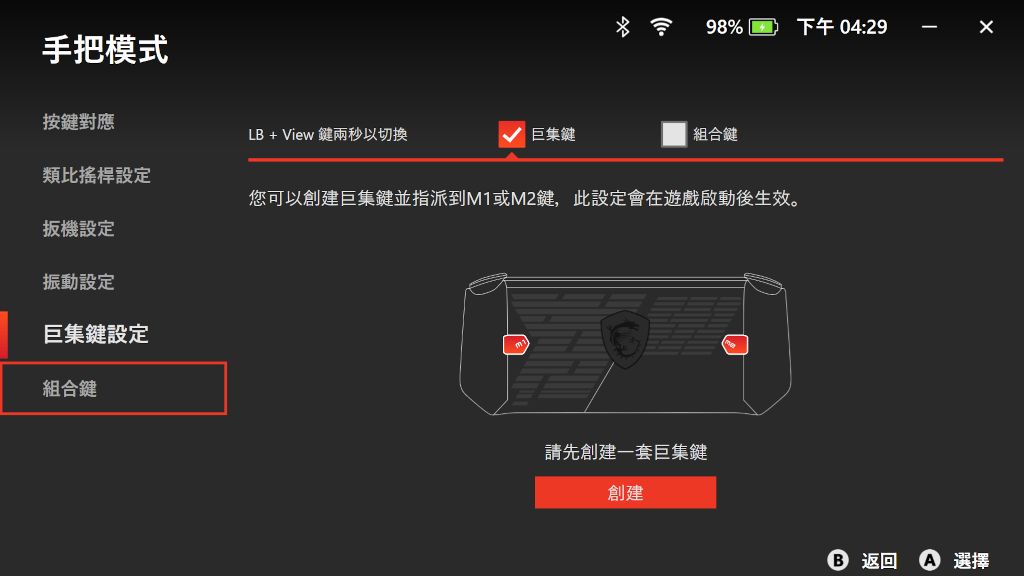
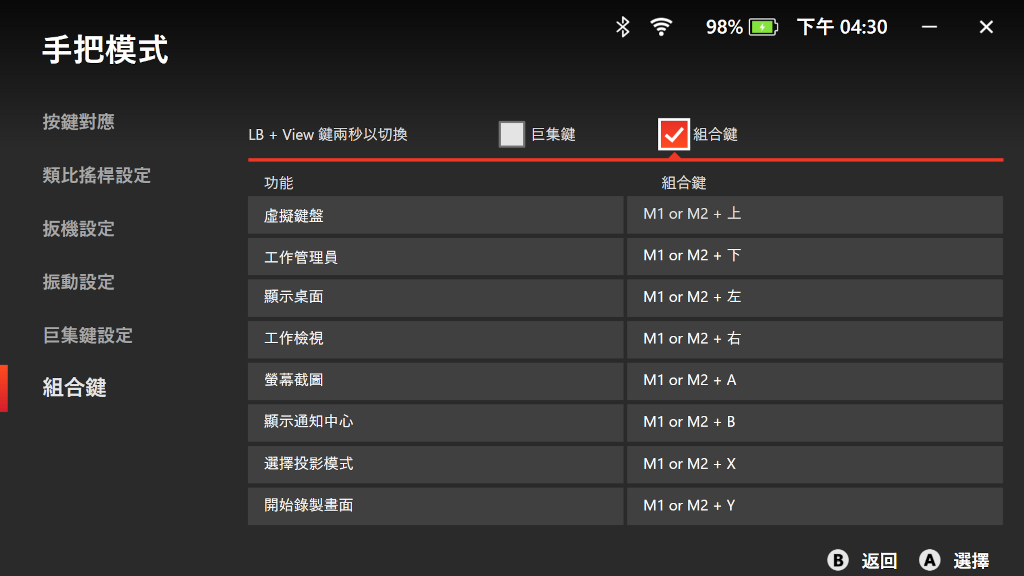
“桌面模式” 也是一樣提供有類比搖桿設定、組合鍵設定等選項可以調整,不過巨集與組合鍵只能擇一。
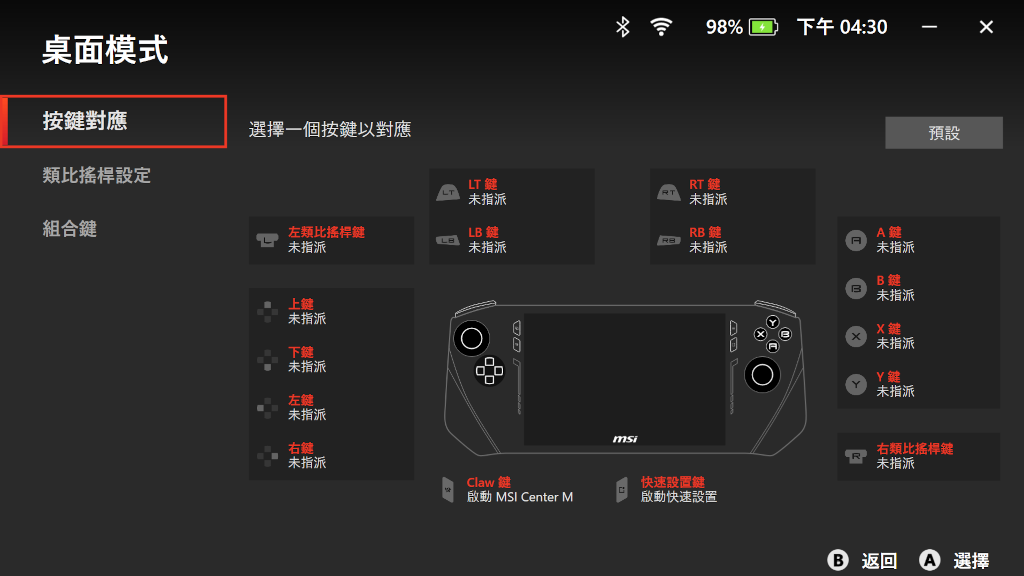
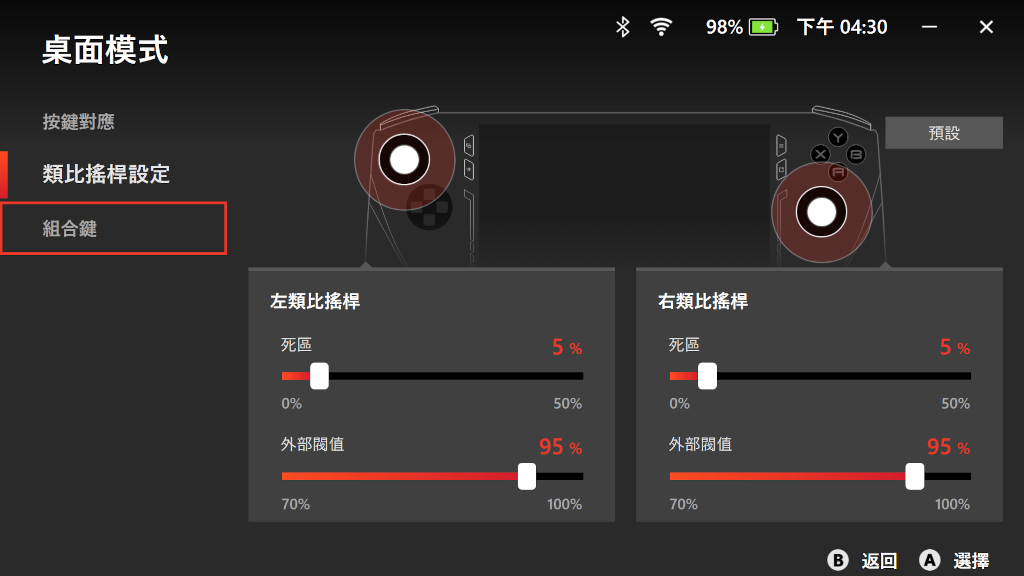
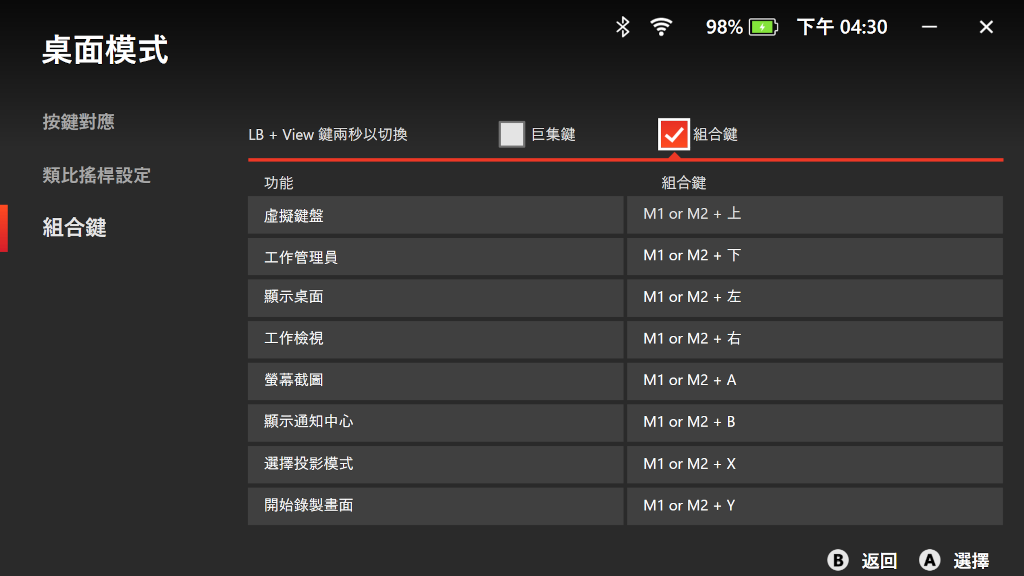
「自訂快速設置」其實就是正面右側那顆快捷按鍵的連動,這裡可以依據經常使用的需求來自定義專屬的個人化快捷選單。
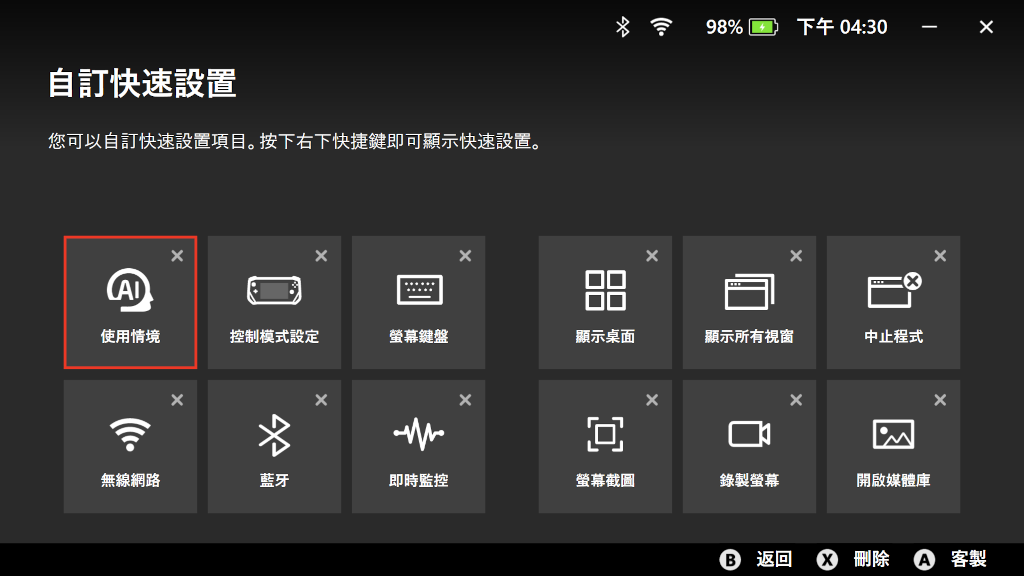
「藍牙設定」與「無線網路設定」基本上就是開啟與關閉,需要更多相關設定可直接按下 Y 鍵,就會連動到作業系統中的藍牙與無線網路選項設定中。

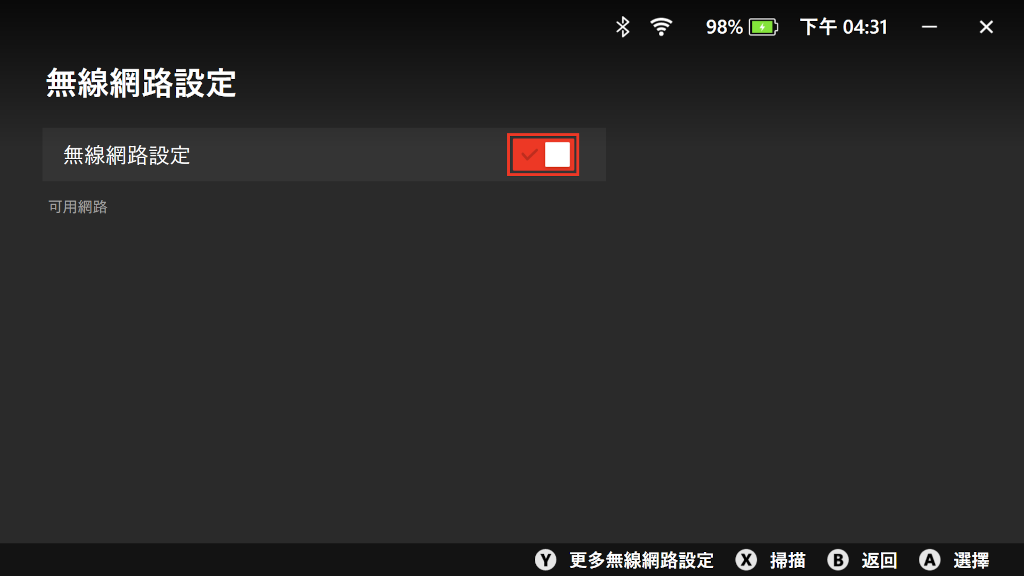
最後一個「其他設定」則是提供了不少的設定選單,首先第一項就是與「使用情境」中的 “人工智慧引擎” 連動的進階設定,這裡可透過開啟來使用AI功能;下方的 “Mystic Light燈效” 當然就是調整蘑菇頭下方的 RGB 與 XYAB 鍵的燈效模式,另外還有關於音效的 Nahimic 以及智慧降噪功能,另外就是媒體庫、系統資訊、線上更新以及服務與基礎設定等選項。
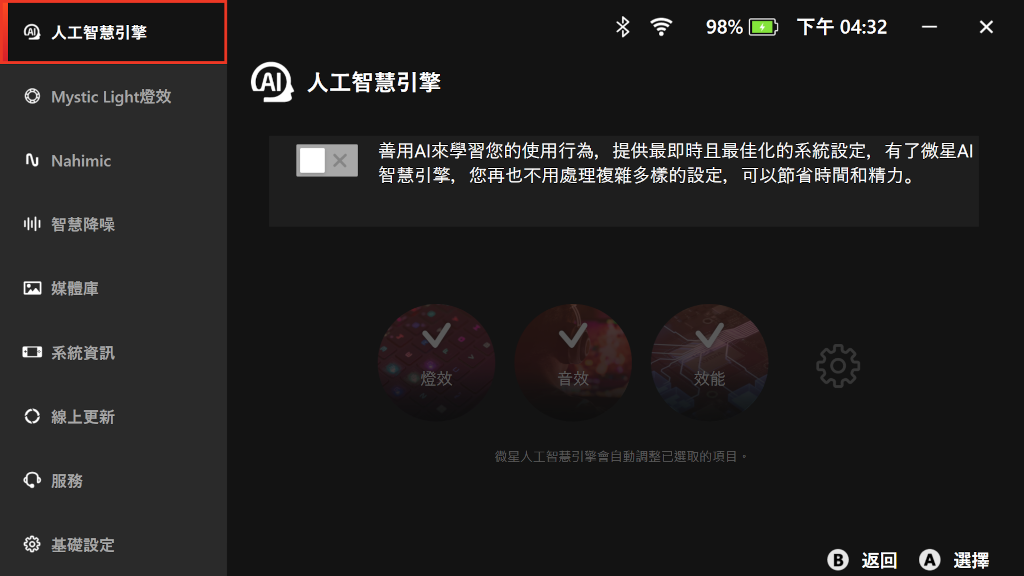
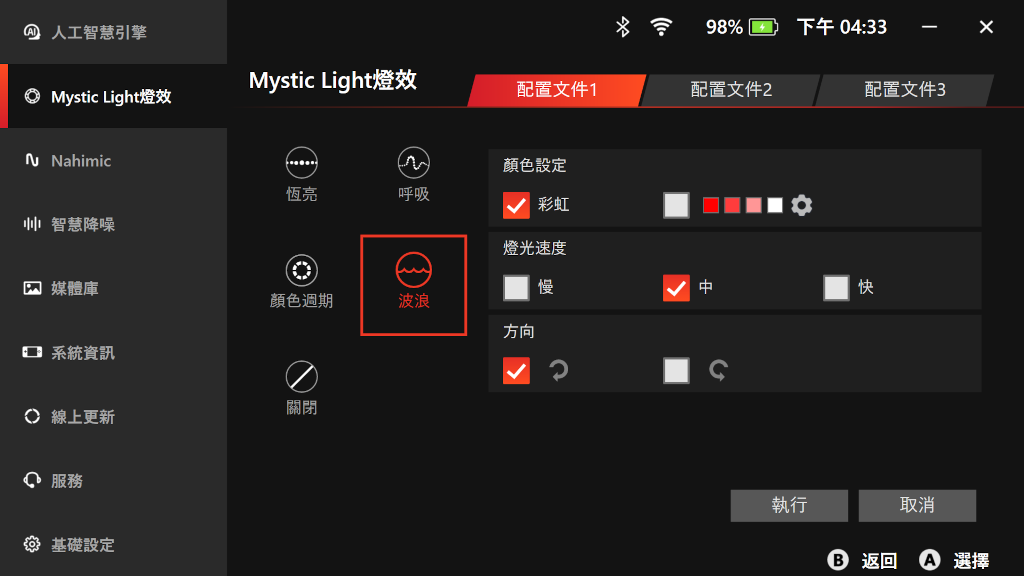
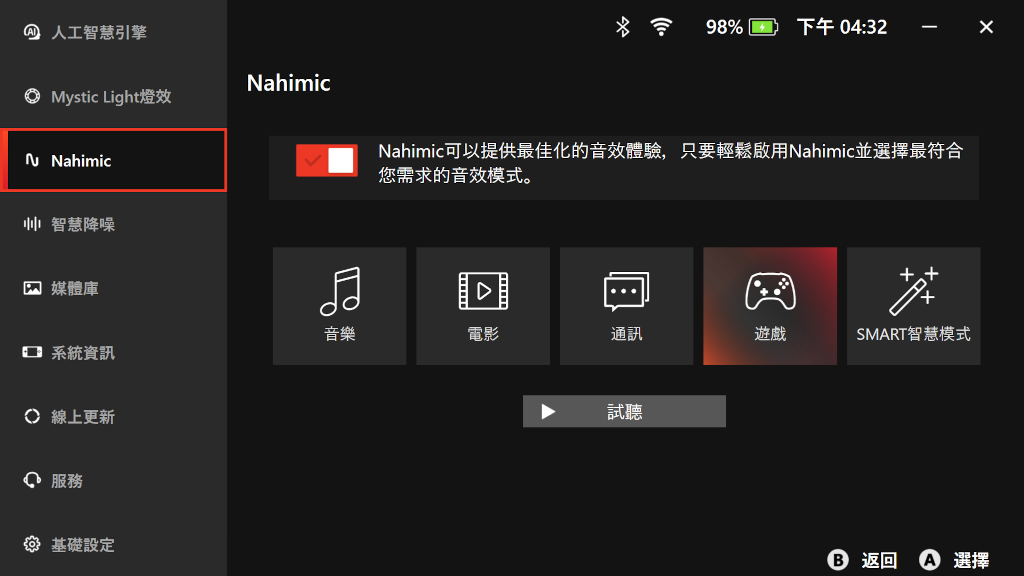
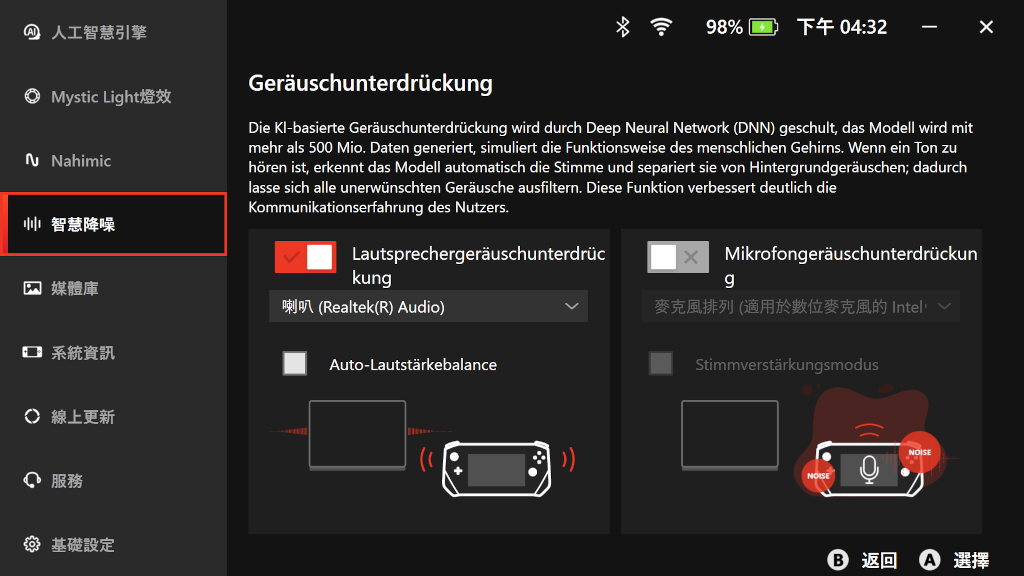
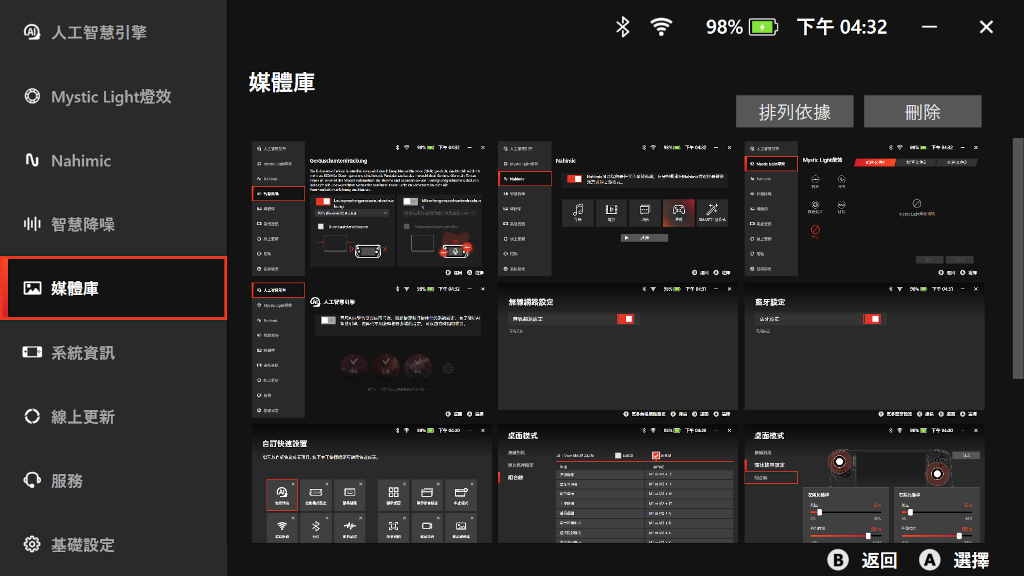
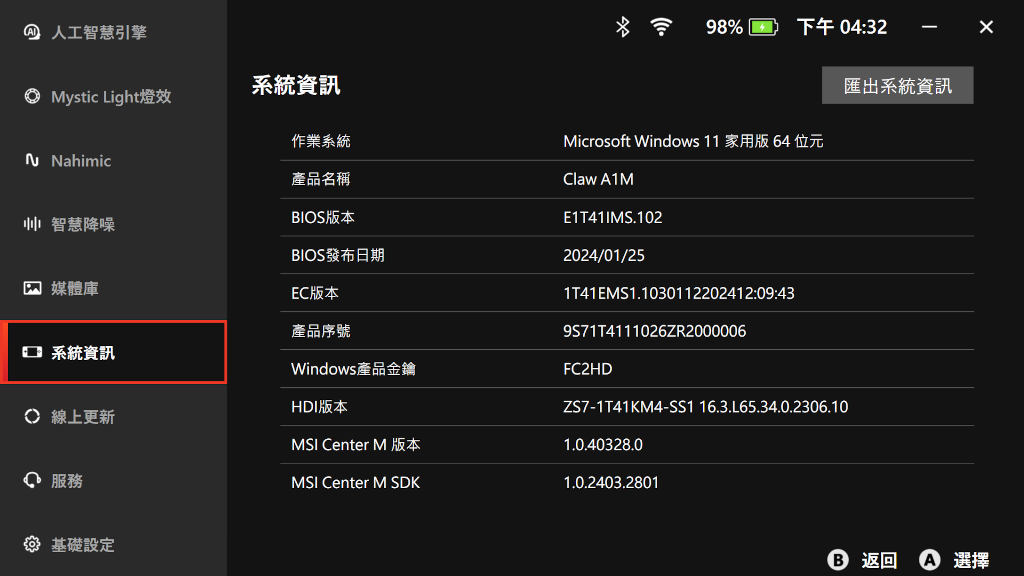
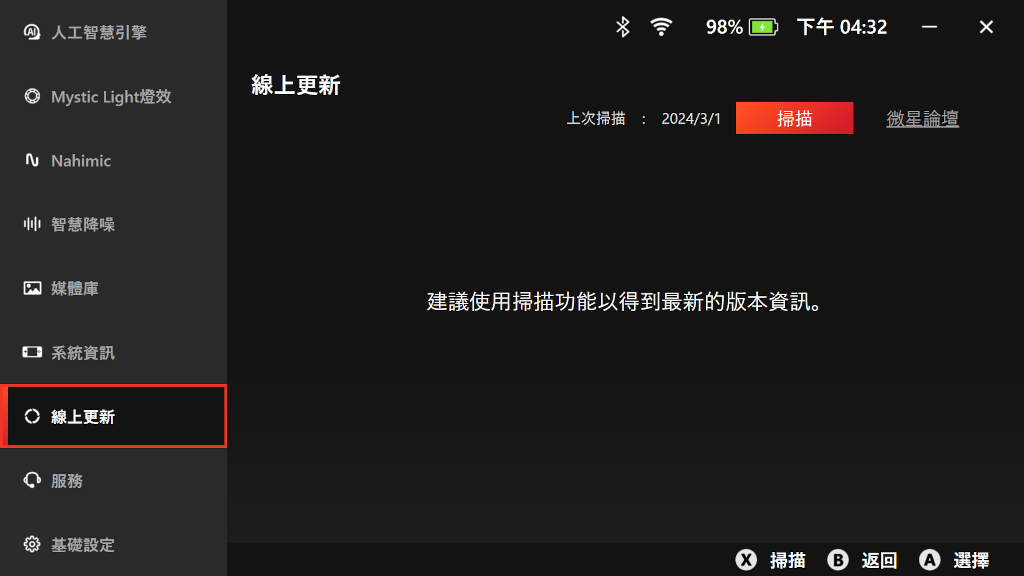
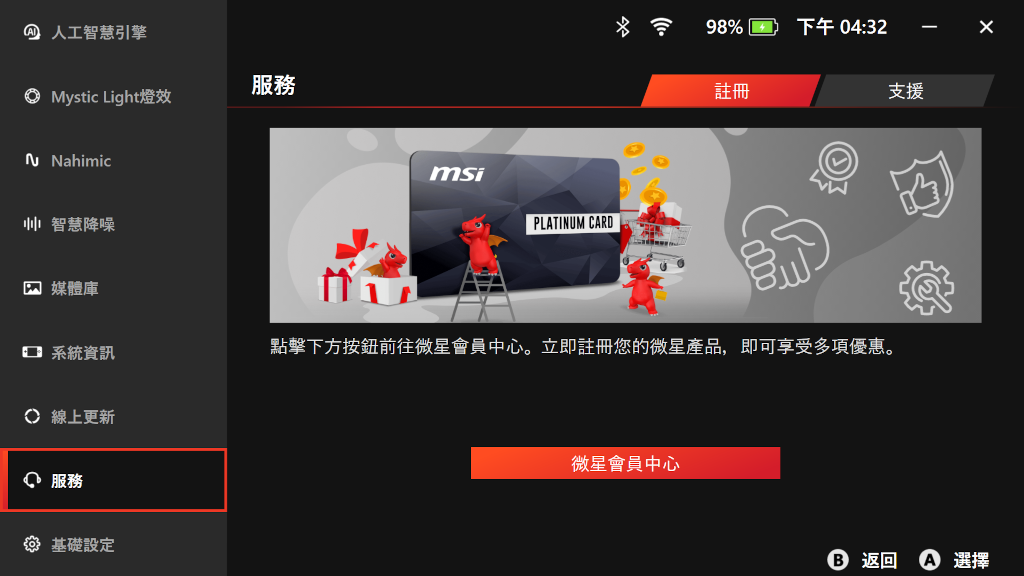
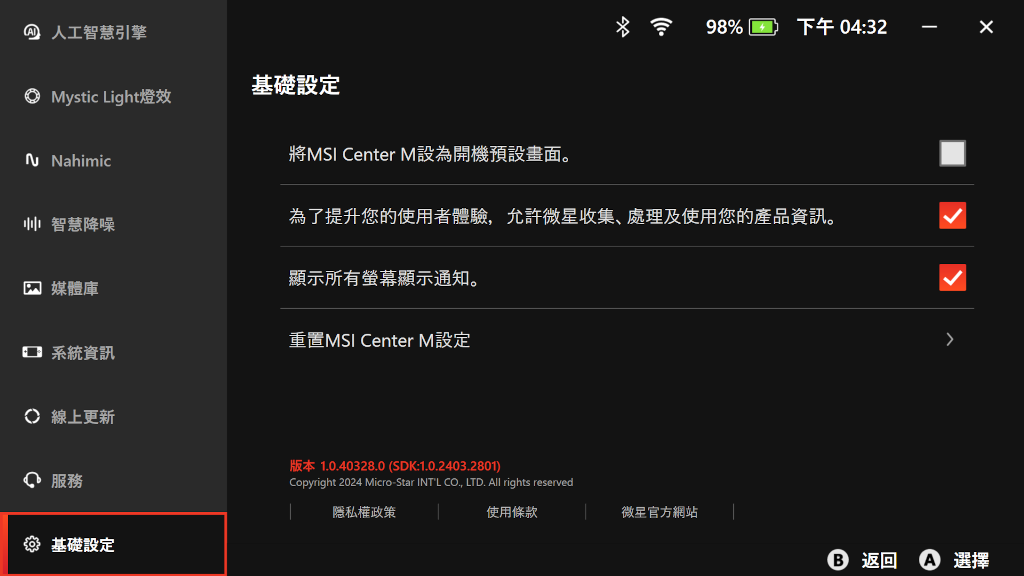
■上方列的選單:
除了各遊戲平台外,最後一項 MSI APP Player 則是啟動桌面上的程式,可以對應多項手遊等遊戲,另外也對應遊戲手把,想玩 Android 遊戲也可以透過遊戲手把來玩。只要點擊左欄位的最下面的 “模擬器” 設定就會安裝,並且還支援多開模式,只能說這款 MSI Claw 真的頗強大啊!
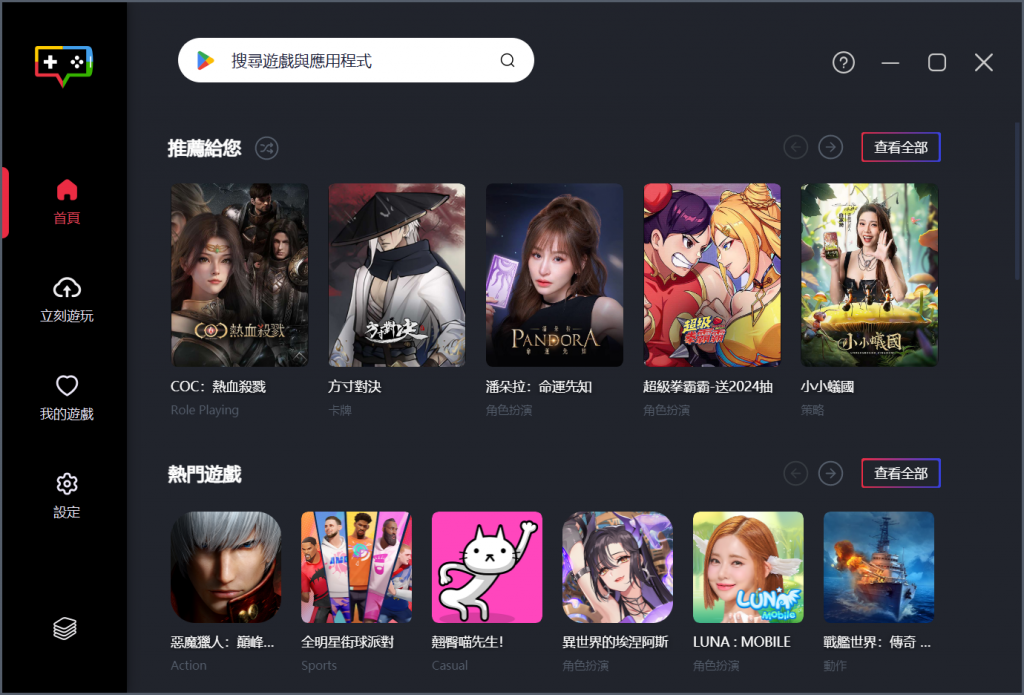
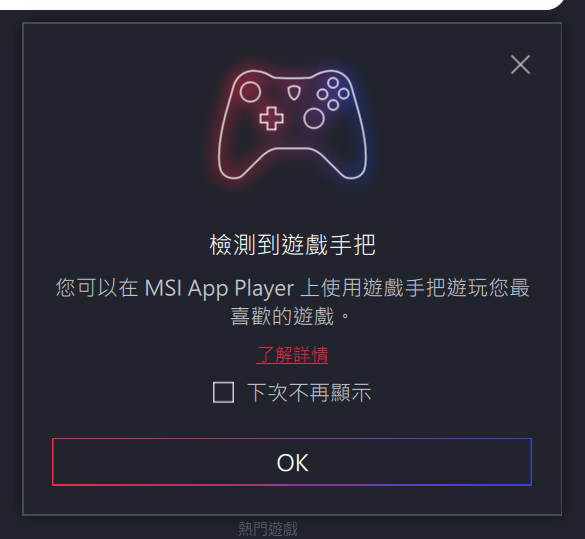
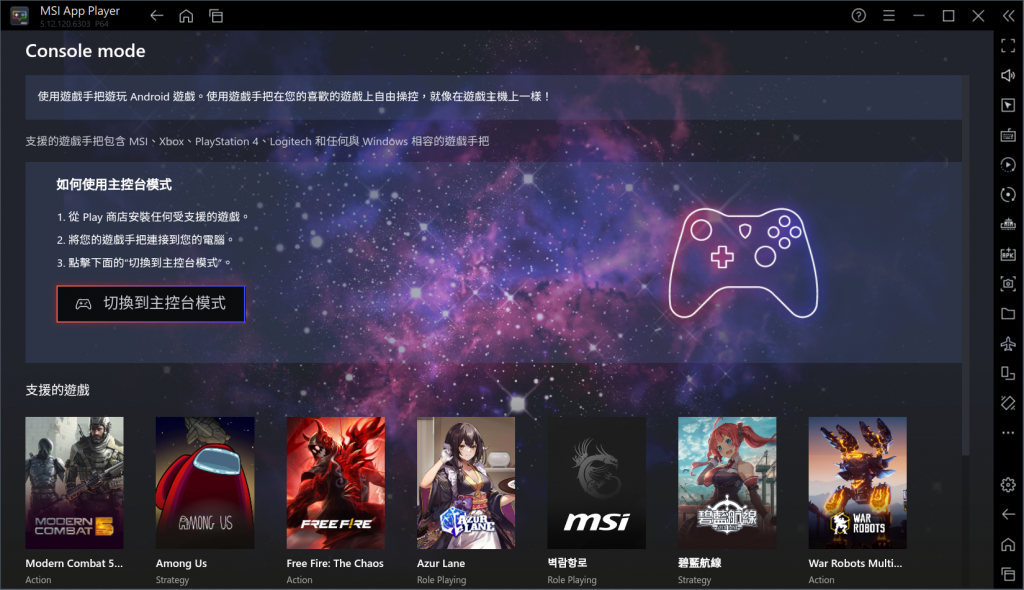
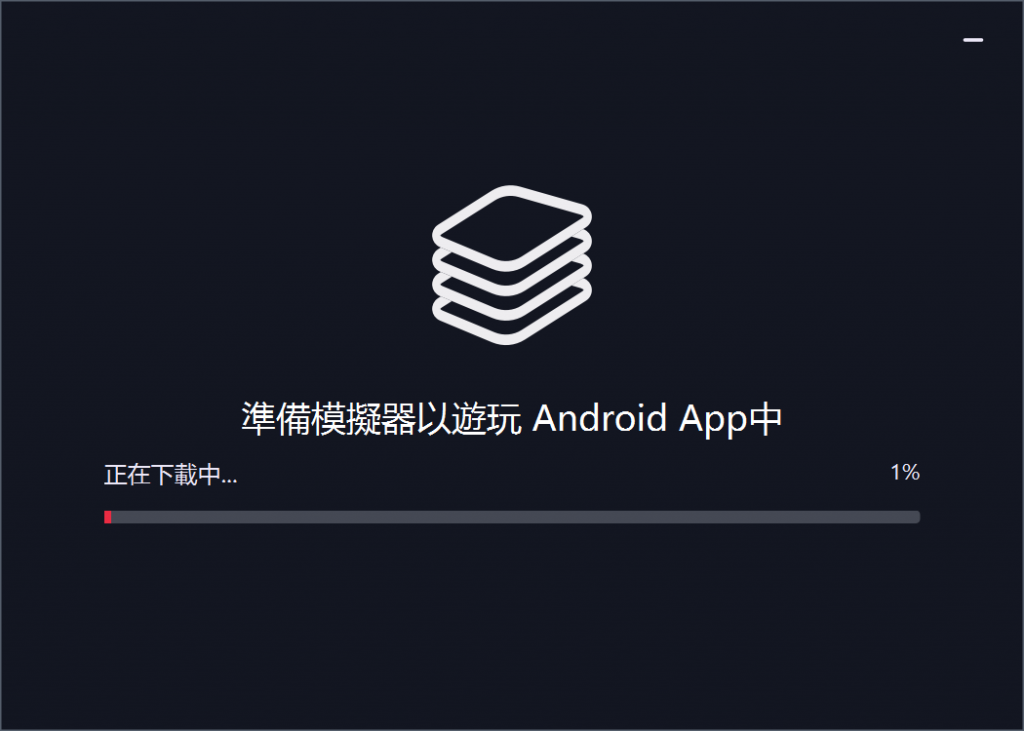
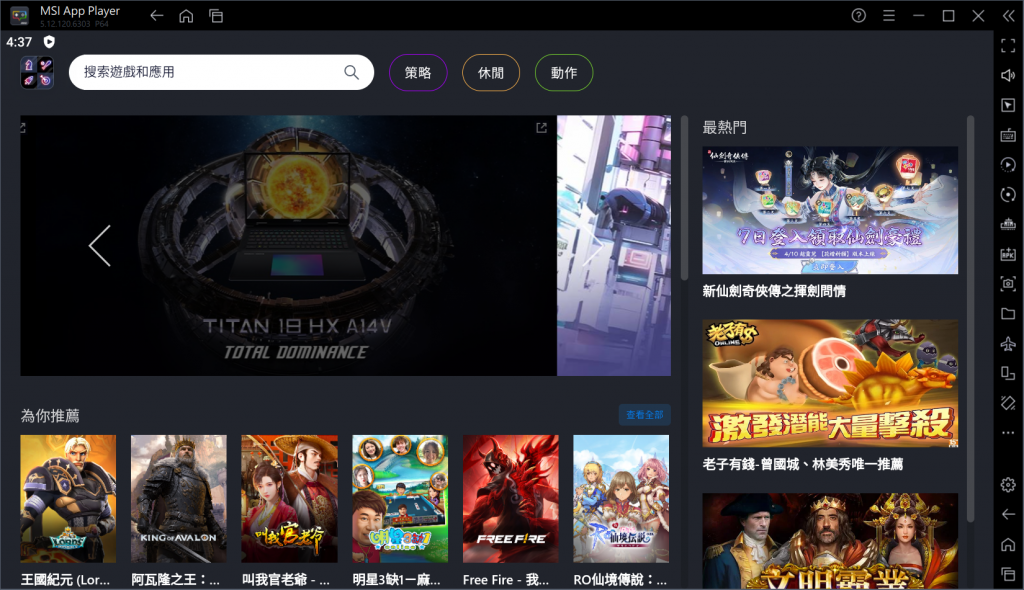
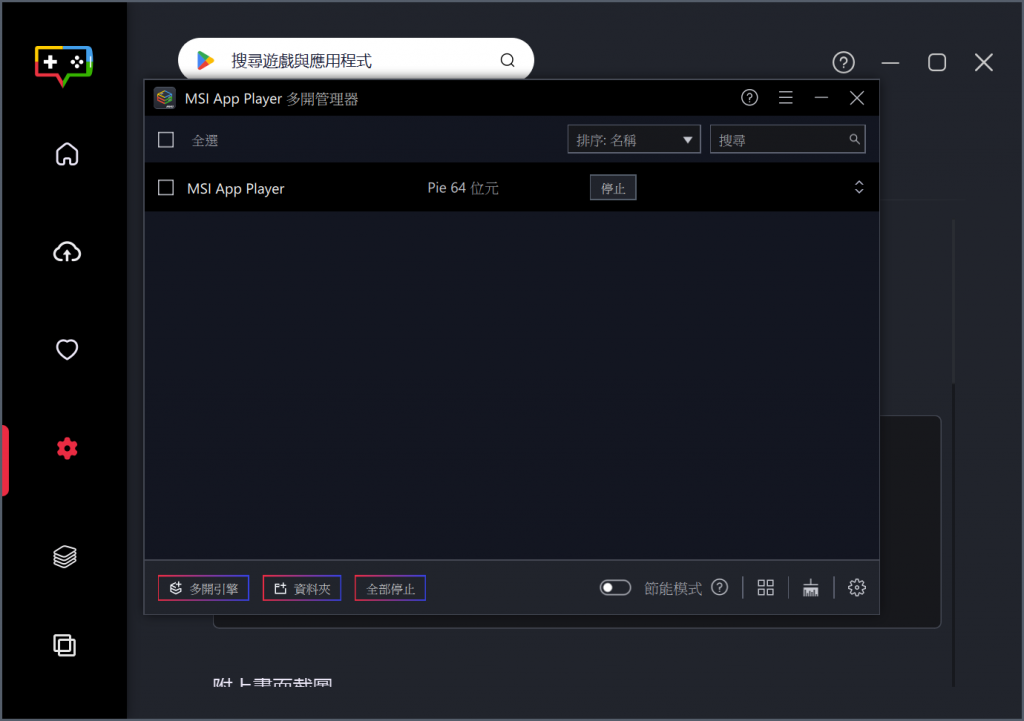
性能測試
既然是內建 Windows 11 Home 作業系統,那就來直接跑分看看到底效能表現上可以達到怎樣的程度?畢竟是最新一代的 Intel Core Ultra 7 155H,這樣的配備也差不多等同是一台新一代輕薄筆電的規格了,除了 Claw 本身就是遊戲掌機的功能外,只要有帶出門,那就隨時都能成為行動辦公的場所,透過藍牙對應鍵盤、滑鼠的週邊,就可以輕鬆執行各項操作,要是嫌麻煩,那只帶著一支滑鼠、需要時再開啟虛擬鍵盤使用即可。
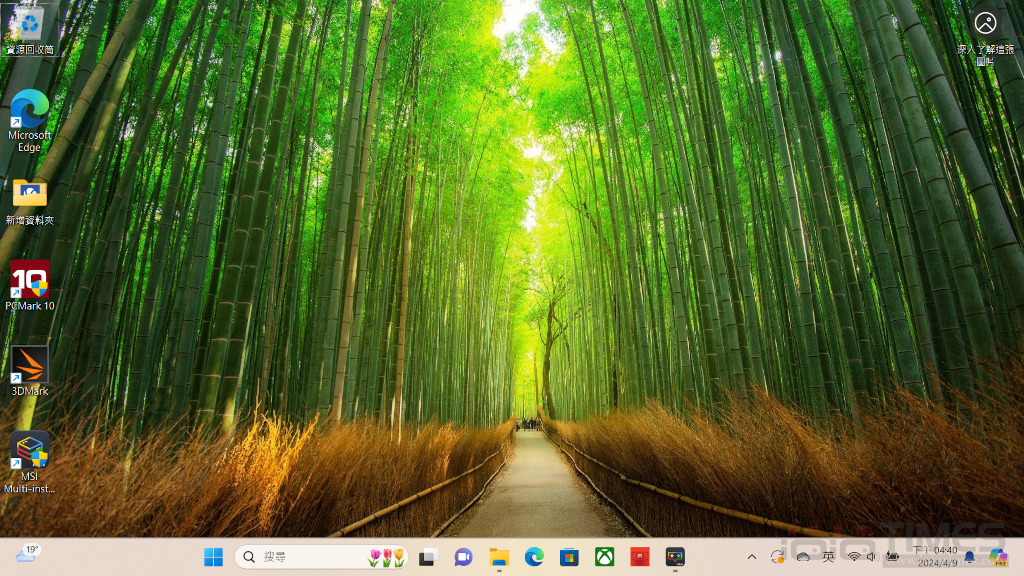
硬體規格面可以先從設定中的系統選項查看,包括是 Intel Core Ultra 7 155H 處理器、3.80 GHz,16GB 容量的 LPDDR5…等,解析度為 1920×1080、更新率最高為 120Hz,預設 Windows 11 家用版為 22H2,不過小編已升級至 23H2,另外從裝置管理員中可以看到詳細的細項,當然 NPU 也在其中。
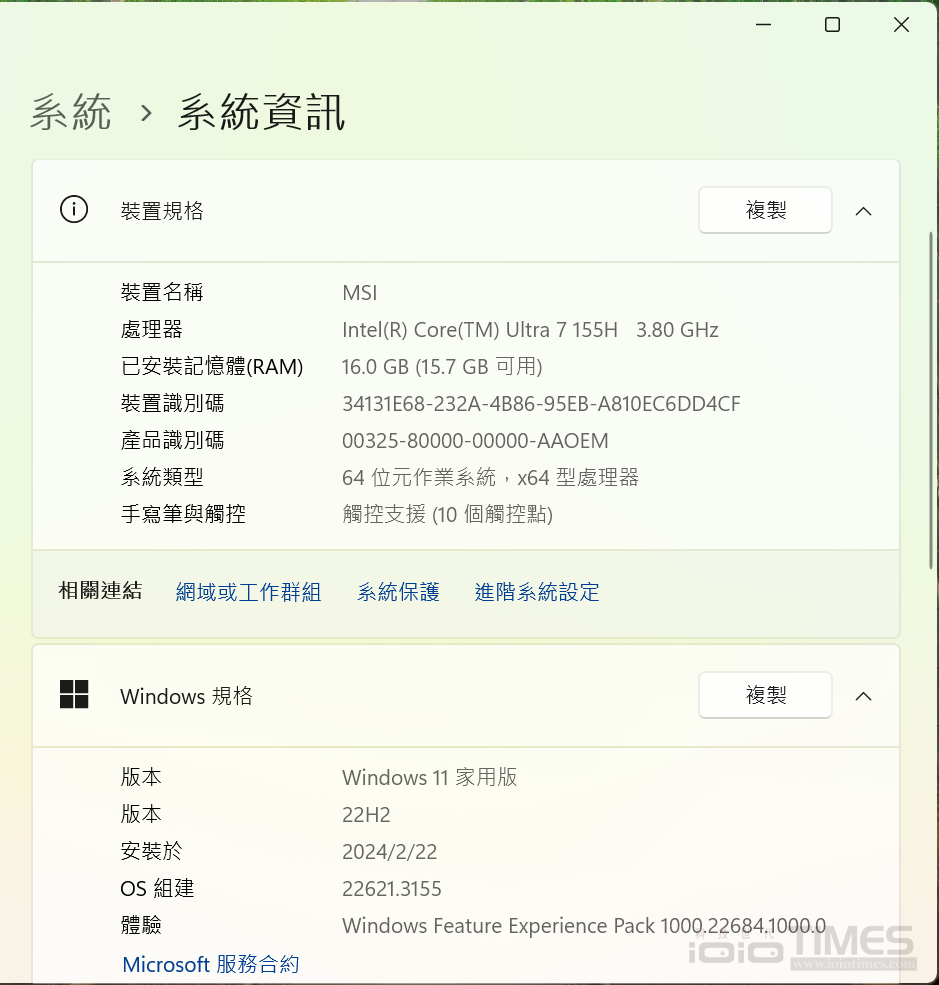
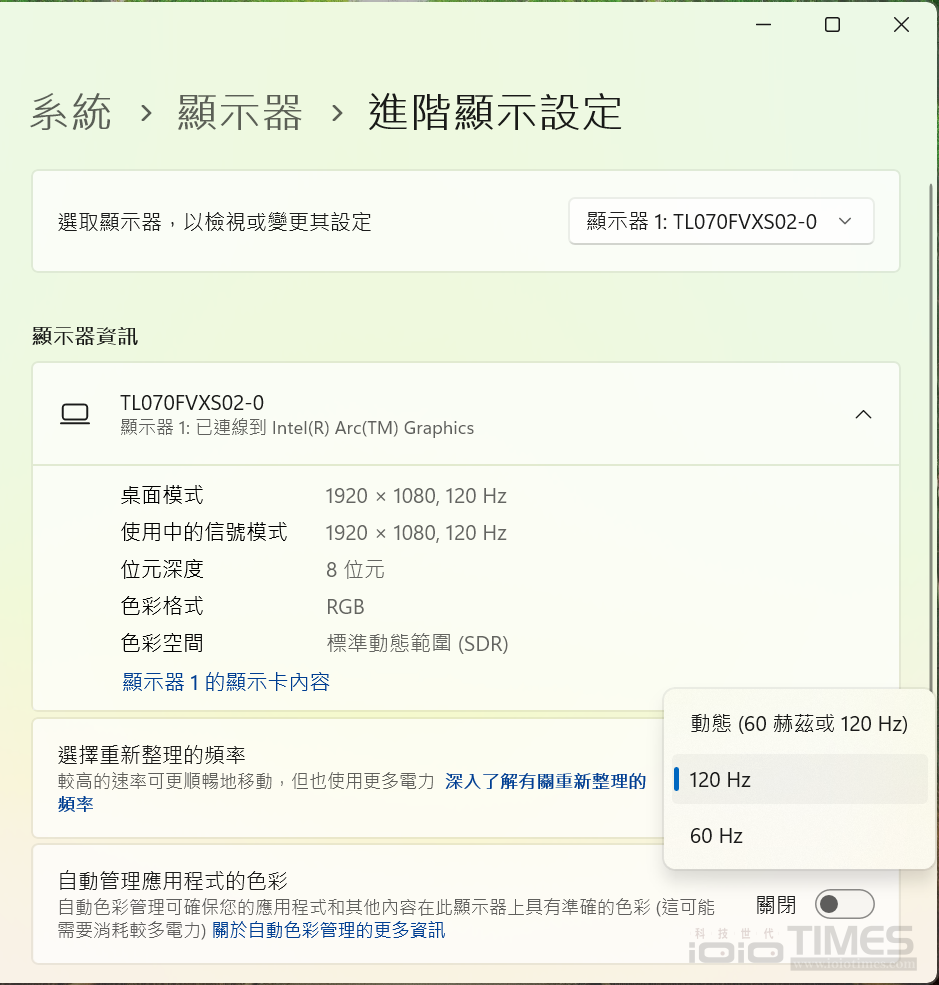
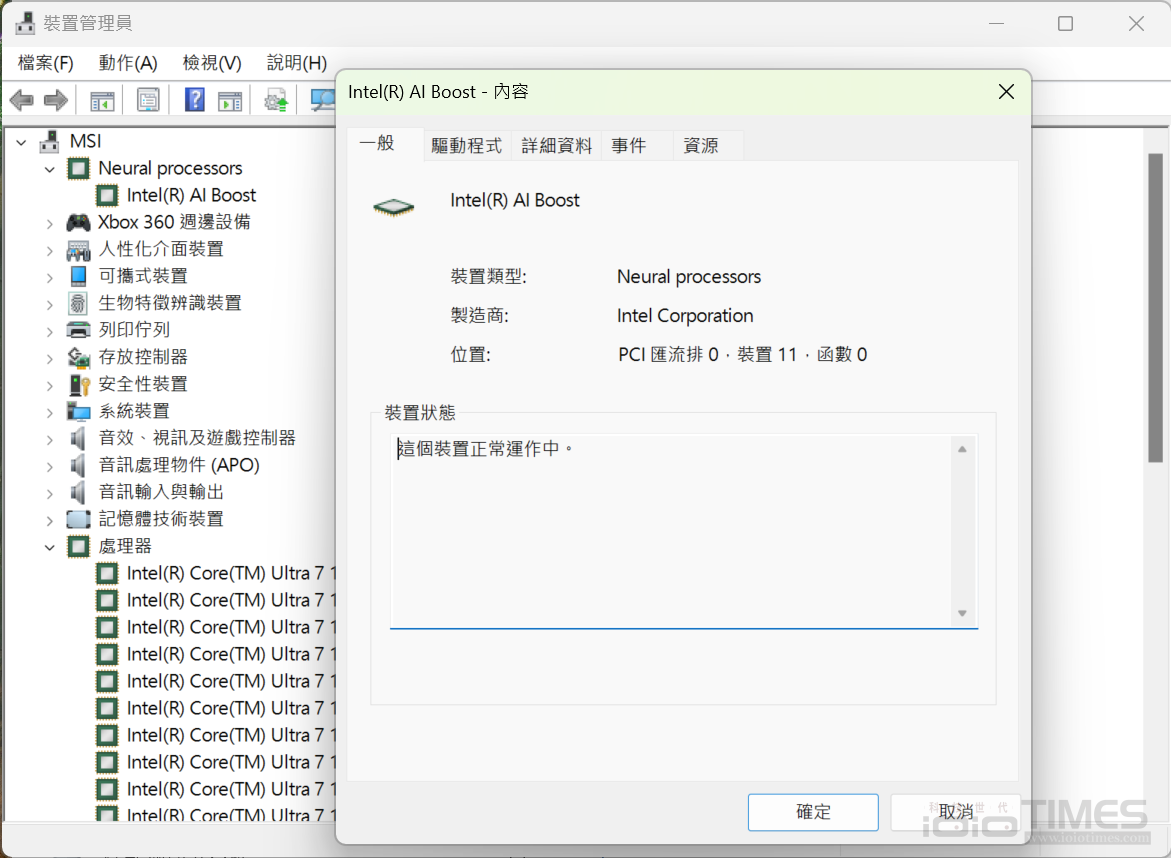
測試前就先透過 CPU-Z 來檢視一下基本資料,從辨識出的型號可以確認的確是 Intel Core Ultra 7 155H 這顆 7nm Meteor Lake 核心架構的處理器,一共有 6P+8E+2LPE、22 執行緒,TDP 為 28W,主機板的型號為 MS-1T41,記憶體為 LPDDR5 16GB 容量、CL 68-60-60-136、SK Hynix 顆粒。




在 GPU-Z v2.58 中已經可以正確辨識 Meteor Lake 核心架構了,所以這裡就不會出現一堆在 v2.57 版中的反白狀態(無法辨識),詳細資料如下圖所示,GPU 預設頻率為 800MHz、Boost 為 2250MHz。
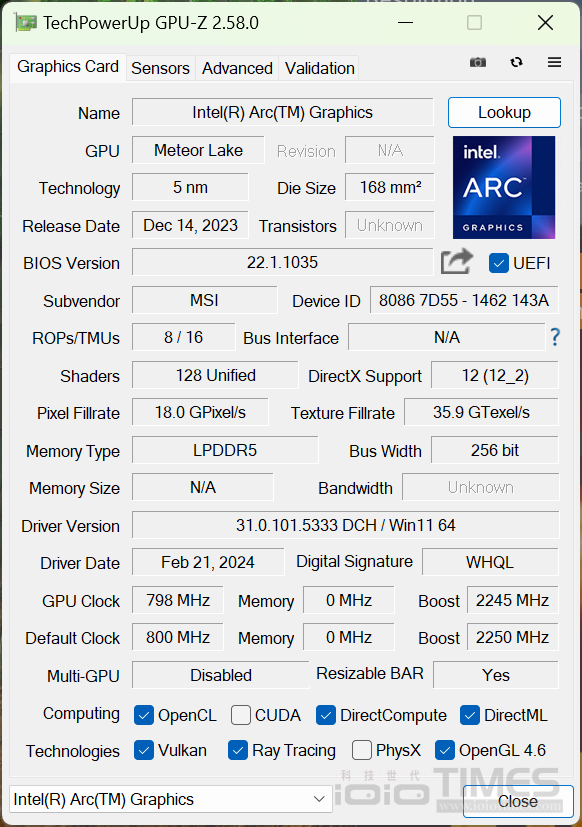
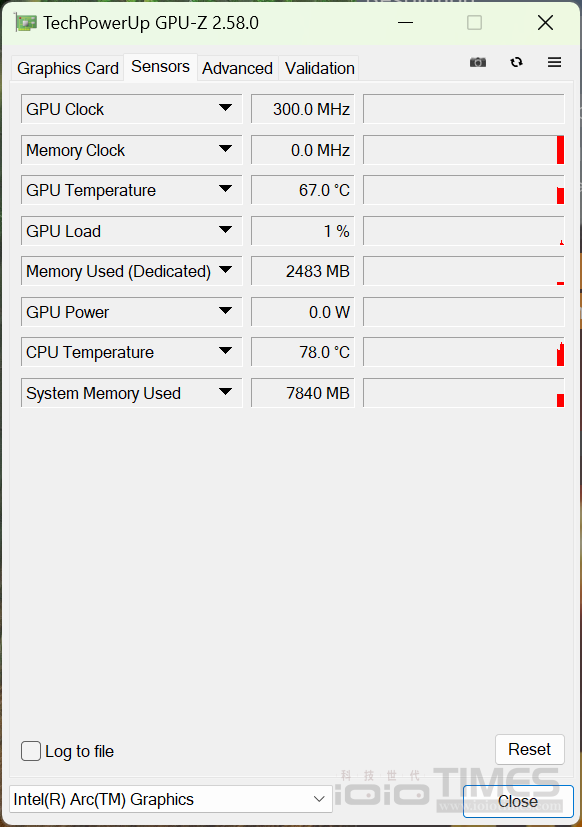
另外從 HWiNFO64 的 v8.00 版本中也可以看到這款 MSI Claw 的主要系統資訊概要,也一併附上作為參考。
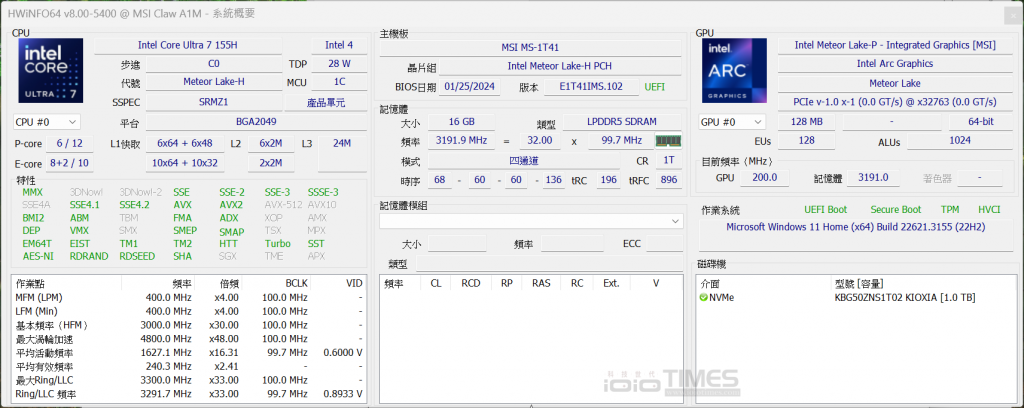
儲存容量的部分提供了 1TB,格式化之後為 933GB,下圖的已使用空間 234GB 是小編裝了一堆測試軟體與遊戲的結果XD,所以如果怕容量不夠用的朋友,可能要自行換上 2TB 或 4TB 更大容量的版本囉!基本上很快就存滿也是很正常的事啦~尤其是把一堆想玩的遊戲都裝了的話…
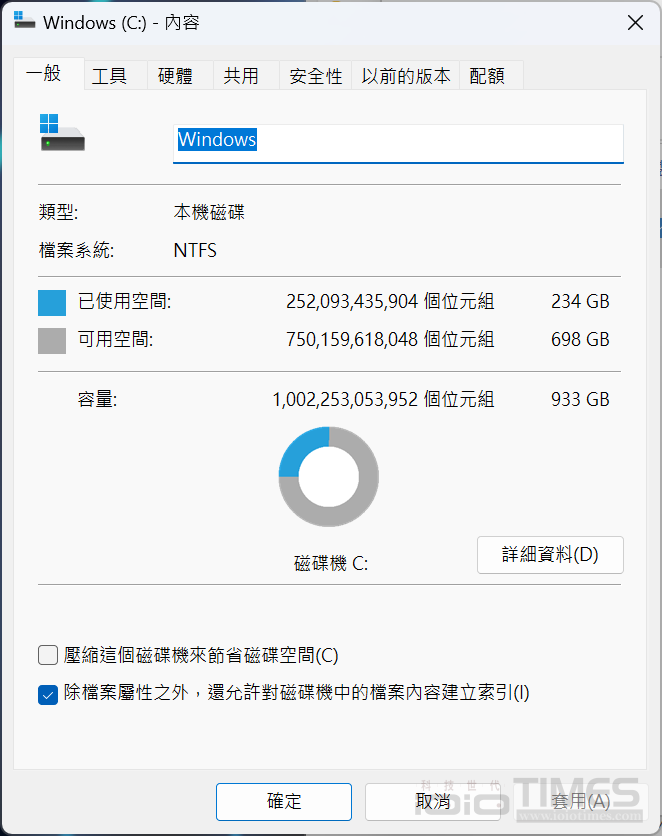
透過 CrystalDiskInfo 來確認一下內建的 SSD 是哪一款?答案是 KIOXIA 鎧俠的 1TB 版本,型號為 KBG50ZNS1T02、採用的是 112 層 BiCS FLASH 3D TLC NAND、M.2 2230 規格,除了是 PCIe 4.0、NVMe 1.4 標準之外,也支援 S.M.A.R.T、TRIM、VolatileWriteCache 等功能,基本溫度落在 48℃ 左右。
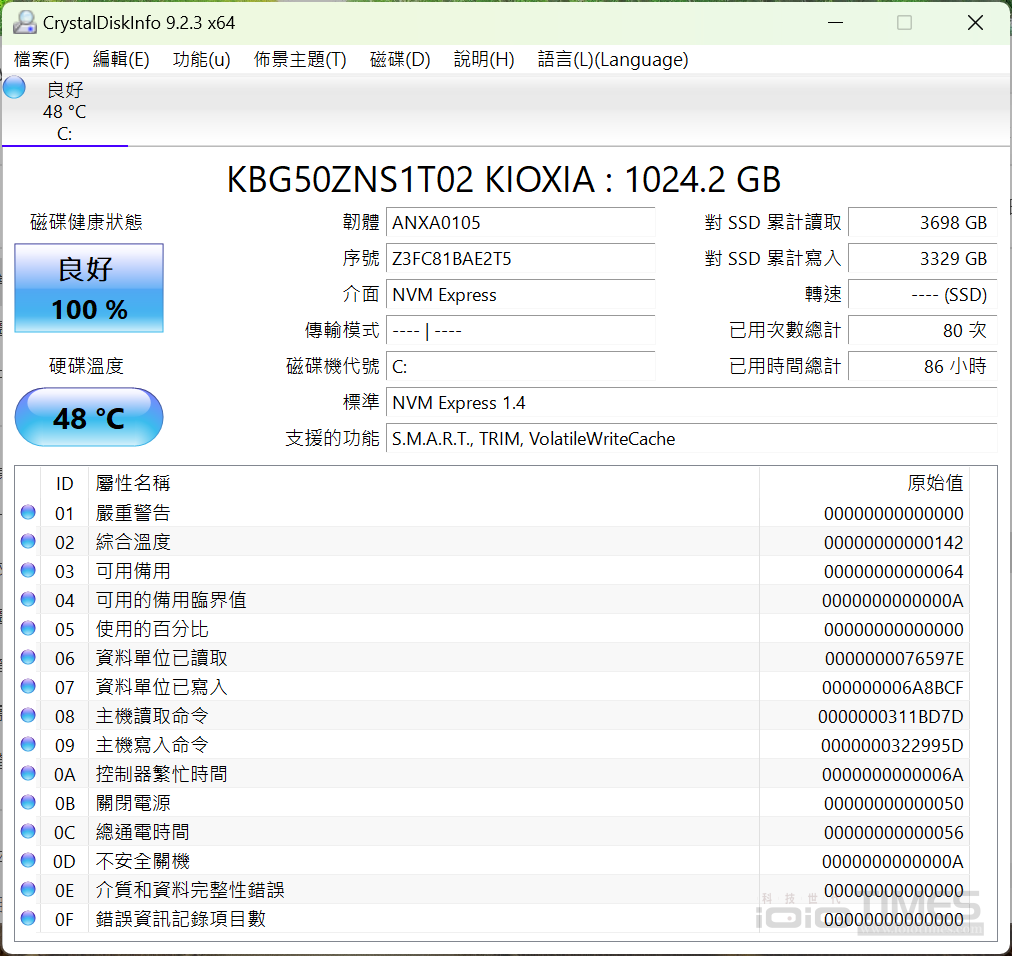
測試部分原則上一律是採用 “極致性能模式”,底下風扇設定則是選擇”自動”,如果還想要更高性能,可以透過手動設定模式、再將底下的 PL1、PL2 拉到最大的 40W 功耗。
至於兩者有甚麼差異?簡單透過 Cinebench R23 來驗證一下,左邊是開啟 “極致性能” 模式、右邊則是採用 “手動設定” 並將 PL1/PL2拉到最高的數據,左邊為 1677/9614分 (單/多核)、右邊則是 1774/11836分,單/多核的幅度差異約在 6%、23%,算是付出較高功耗的收穫囉!
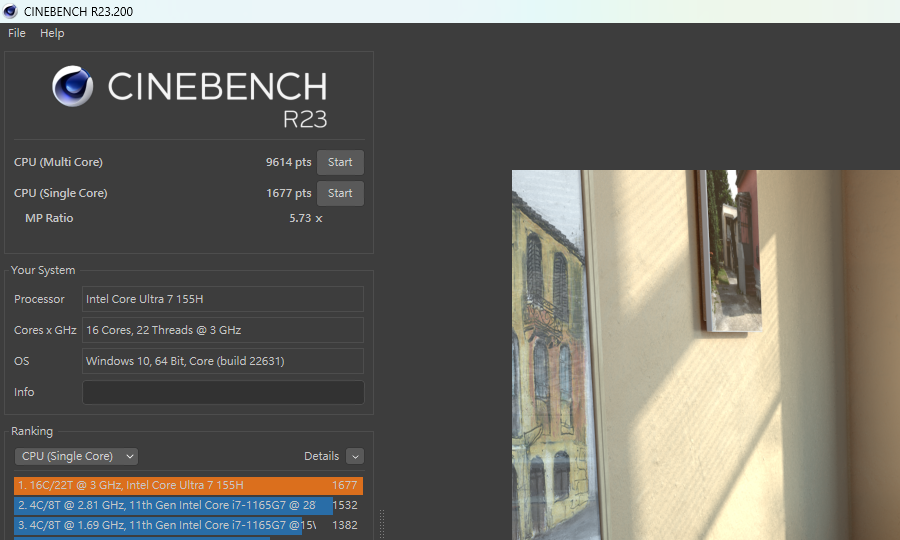
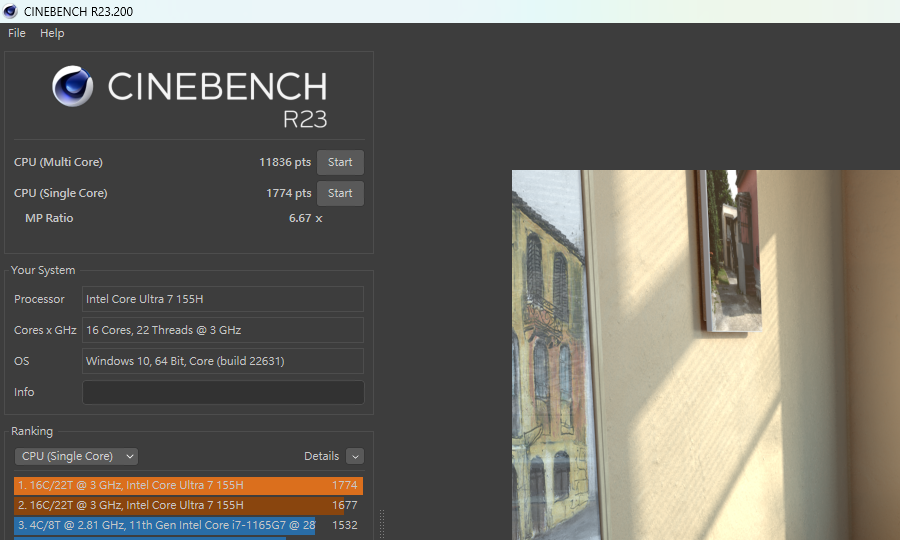
處理器性能方面還可以透過 Geekbench 6 來看一下,CPU 方面的單核與多核成績分別為 2243、10263分,GPU 方面則是 OpenCL 獲得 33371分、Vulkan 獲得 36027分,若是按輕薄筆電的規格來看,已經是很不錯的表現了。
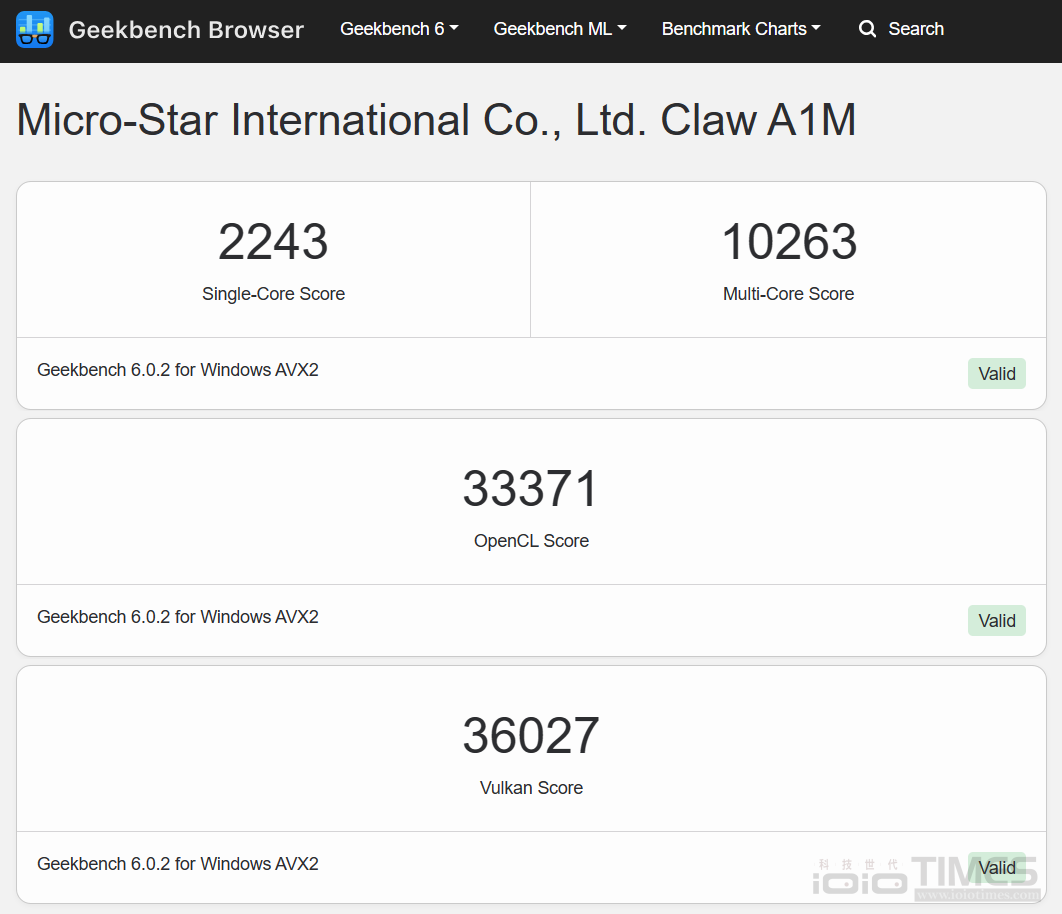
接著來看在 CrystalDiskMark 上的表現,實測上可以看到預設模式下的讀取/寫入速度分別為 3133.80、2947.51 MB/s,也算符合這組 M.2 SSD 的官方標示 3500/2900 MB/s 讀寫規格。
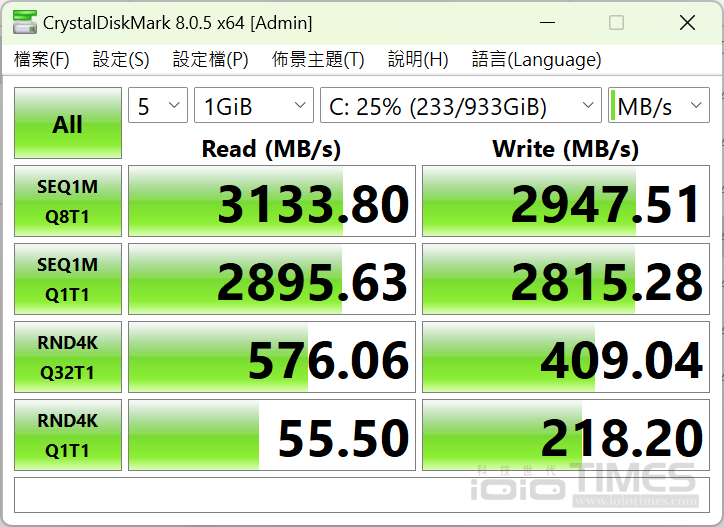
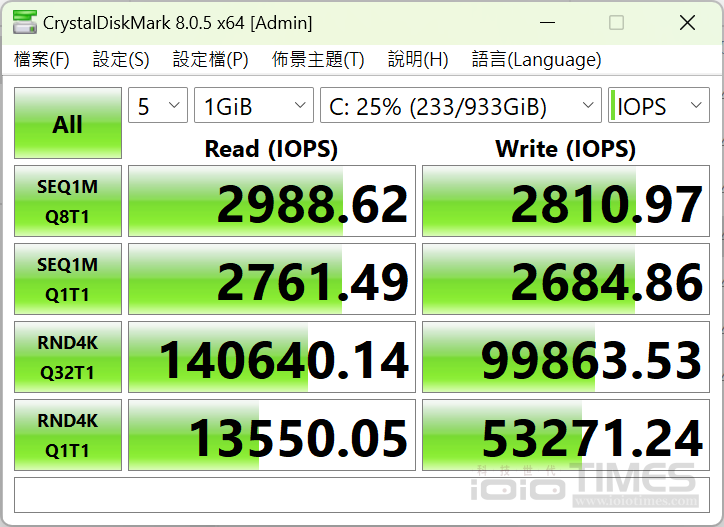
順便也提供一下新款的 CrystalMark Retro 的總體表現測試,總分落在 9978,其他項方面的成績也在下方截圖中可以看到。
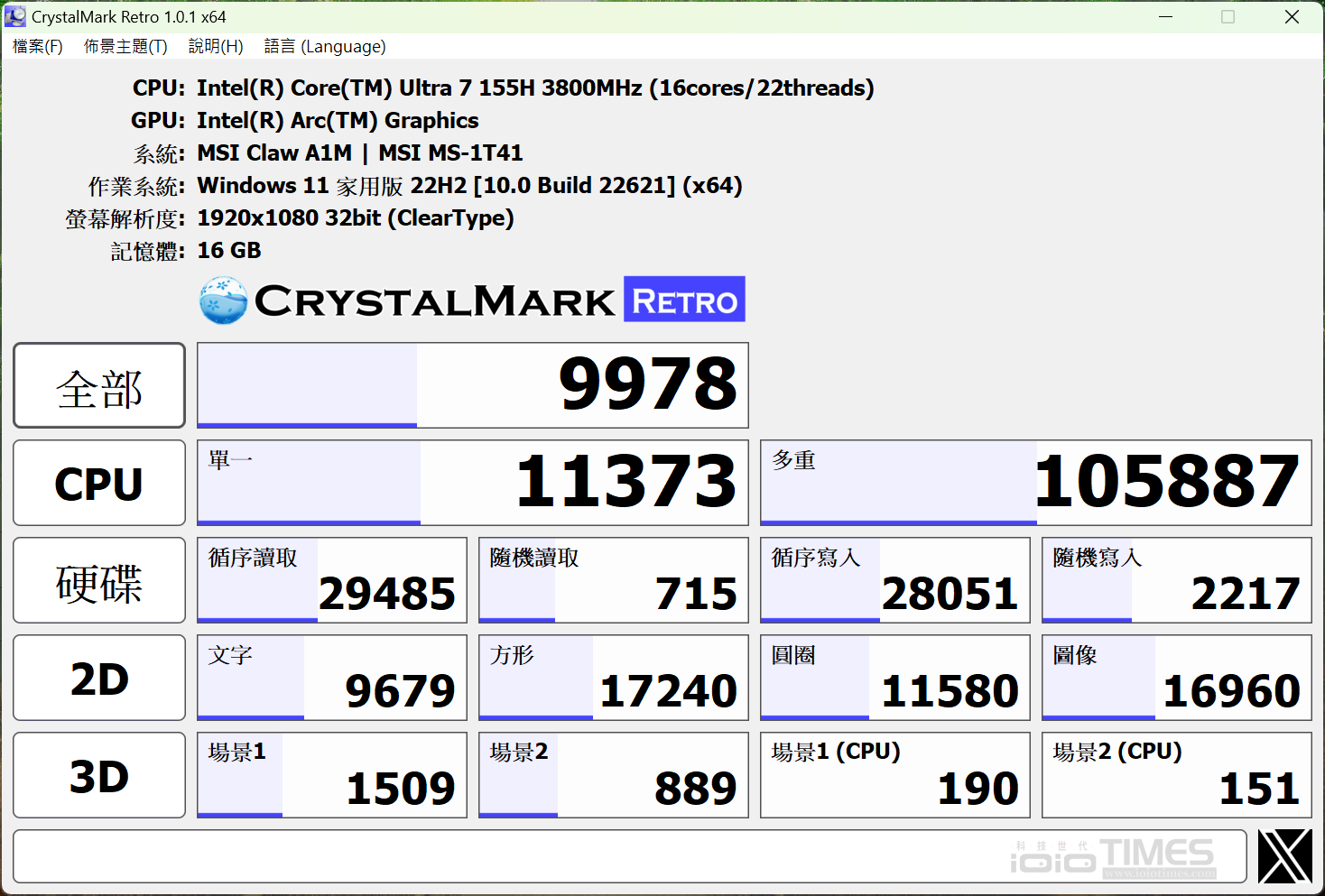
DDR5 的成績就透過 AIDA64 來檢視一下,在 Cache & Memory Benchmark 項目中,讀取、寫入、複製、延遲的表現分別為 78431、76037、83221 MB/s 與 150.1 ns。
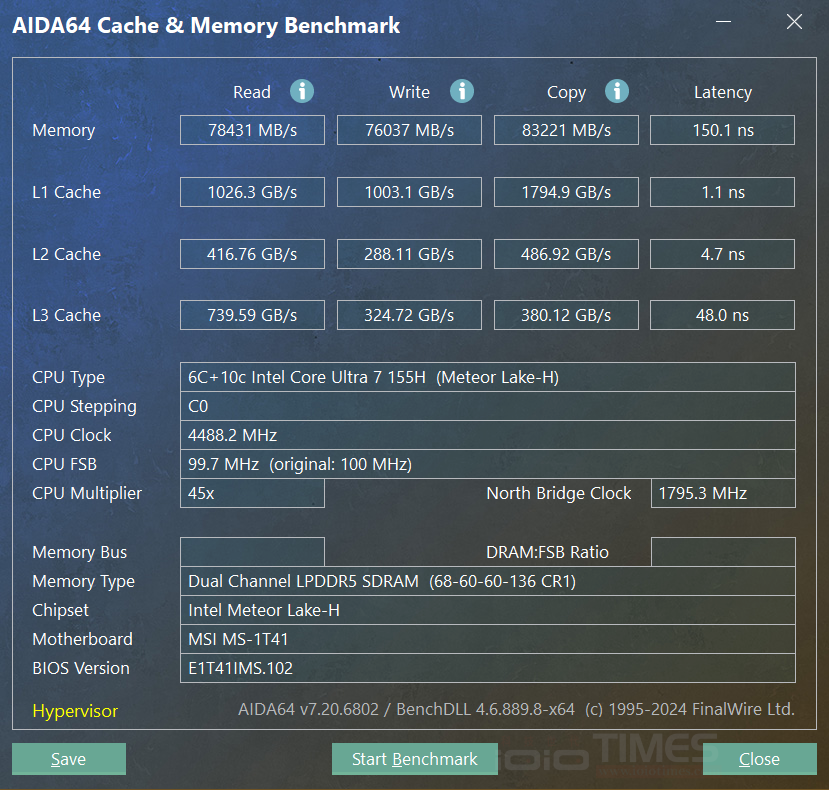
這裡也順便透過 Novabench 5 來試一下各組件的成績,除了總分獲得 2357 分之外,CPU、GPU、Memory 與 Storage 等四大項也分別有 1564、221、272 以及 300 分的表現。
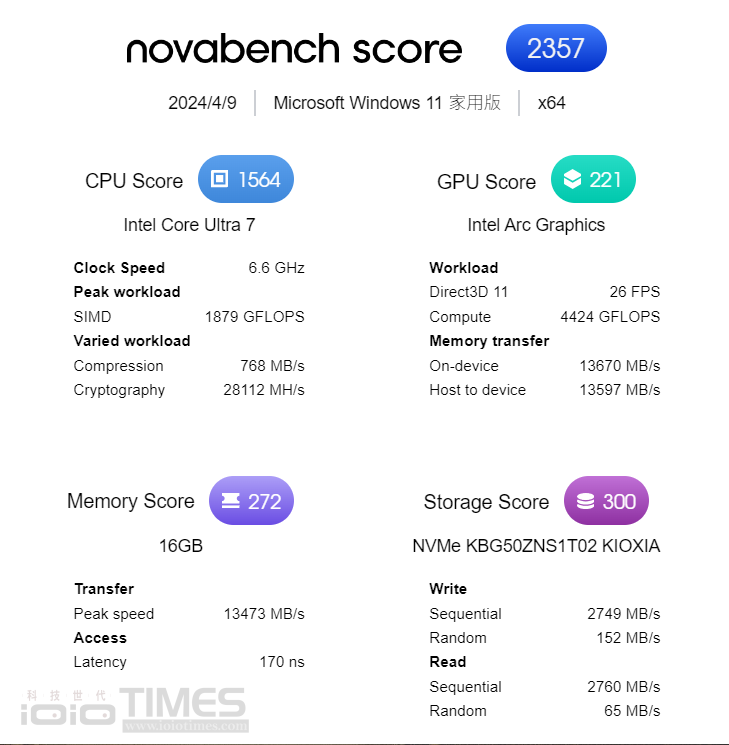
至於在 3DMark 的部分,CPU Profile 這一項可以看到單核心的表現為903分、多核最大則是有5896分,內顯表現的 Night Raid 則是有 23150 分的成績,一般遊戲也可以有 30+ FPS,而 Fire Strike、Time Spy 與 Port Royal 等項目則可以從下面的長條圖中看到成績,DX11 的 Fire Strike 則是測得 7368 分、DX12 的 Time Spy 也有 3456 分,光追的 Port Royal 則是獲得 1476 分。

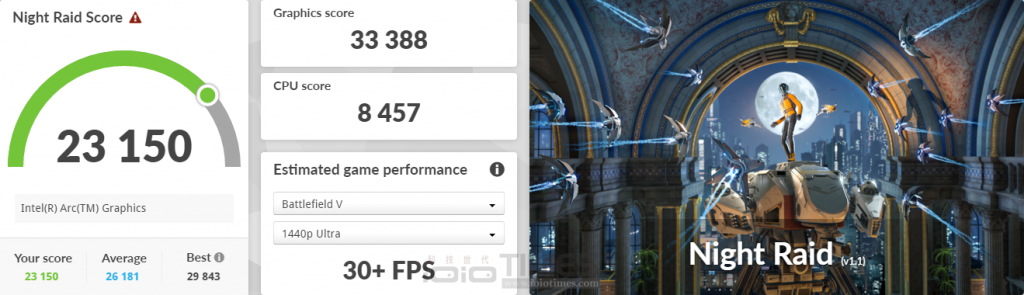
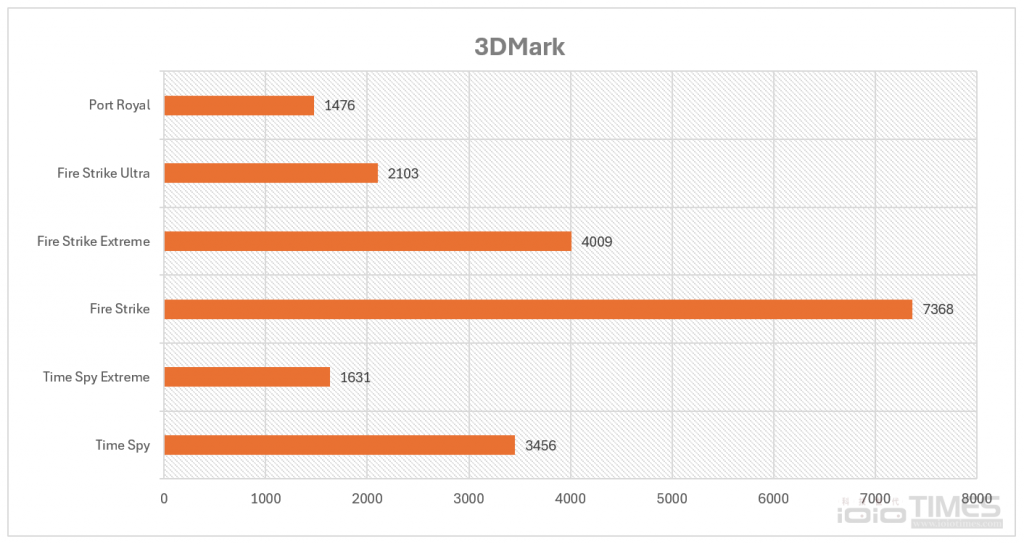
順便也測一下 3DMark 中的三項 feature test 表現,基本上在開啟之後的成績也都有一定程度的提升。另外在 Intel XeSS feature test 的部分則透過預設的 2560×1440 與實際解析度 1920×1080 兩大項來看一下這 4 種模式 (Ultra Quality、Quality、Balanced、Performance) 的 FPS 表現。
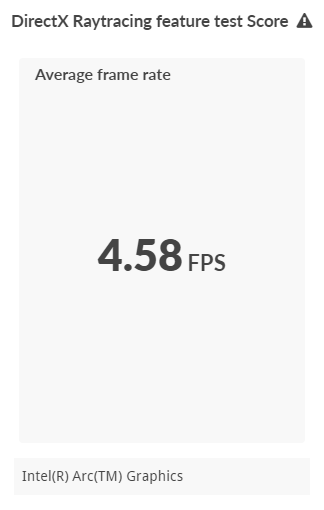
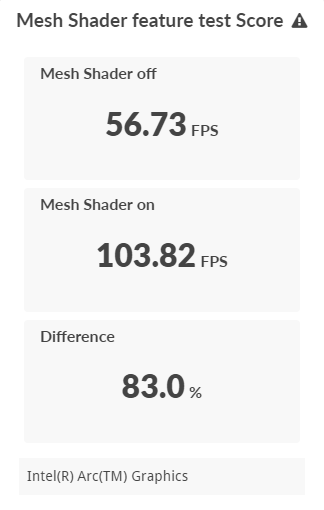
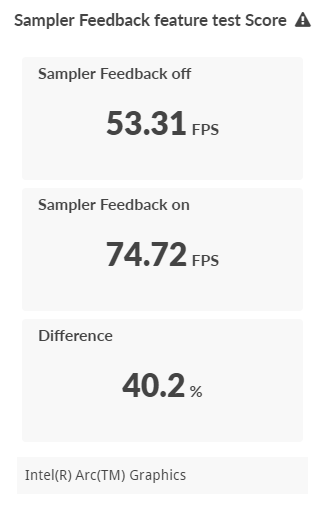
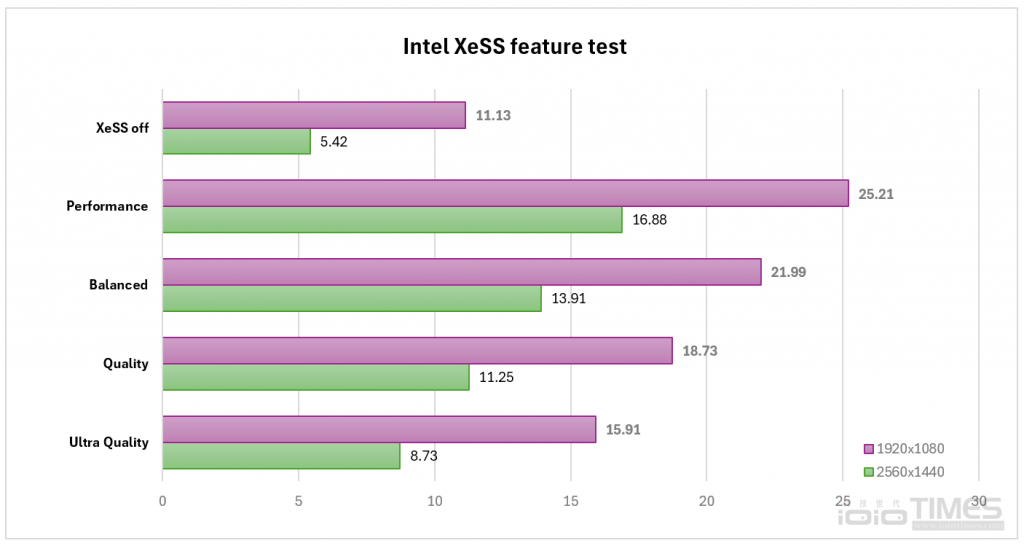
最後,就是 PCMark 10 的總合性測試了,總分獲得 6728 分,裡面的三大項測試中,一般使用模式的 Essential 有獲得 10465 的成績、生產力的 Productivity 則是獲得 9132,數位內容的 Digital Content Creation 則是獲得 8648 分,畢竟是採用內顯,而且 Intel Arc 的性能也比以往要來的優秀許多,總體來說也是不錯的表現了。
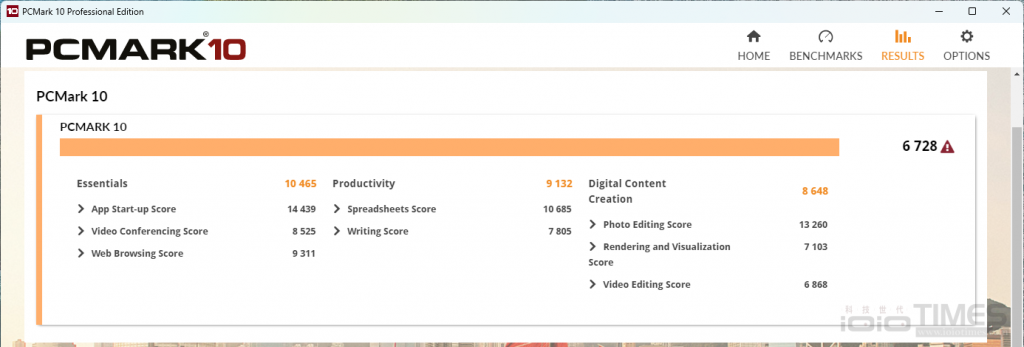
既然是電競掌機,那當然也少不了遊戲端的測試,由於採 Intel 新一代的 Core Ultra 與 Arc 顯示核心,XeSS 超級採樣功能自然是不可少的一環,小編也透過手邊幾款 3A 大作來試一下表現水準,包括《Cyberpunk 2077》、《Marvel’s Spider-Man Remastered》、《Forza Horizon 5》、《Diablo IV》、《F1 22》、《鐵拳8》等,基本上解析度維持標準 1920×1080、但特效方面就以低模式為主,基本上這幾款遊戲還能維持在平均 60 FPS 這個區間 (有開啟XeSS),大體上都算是能順跑,少數狀況是在敵人較多/畫面滿怪的時候會略有些卡頓情況,但基本上並不會太影響遊玩情況。
賽車的體驗感算不錯,蜘蛛人的操控以及暗黑4 的遊玩感還算可以,鐵拳8 雖然大多品質設定都是開在 “低”,但實際玩起來的操控感還是蠻 OK 的,至於聲音方面則是透過左右側喇叭孔以及內建音效控制的部分有不錯的表現。
畢竟顯示螢幕為 7 吋,即便是 1920×1080 的模式下,這幾款大作玩起來的感覺還算OK,視覺感也還算細緻,雖然品質設定、特效模式都是採 “低” 設定,但終歸是 3A 大作之流,光靠 Intel Arc 與 Core Ultra 處理器的運算下就能達到基本標準也算十分不錯了,更多負載更低的遊戲就當然是順跑無誤了。
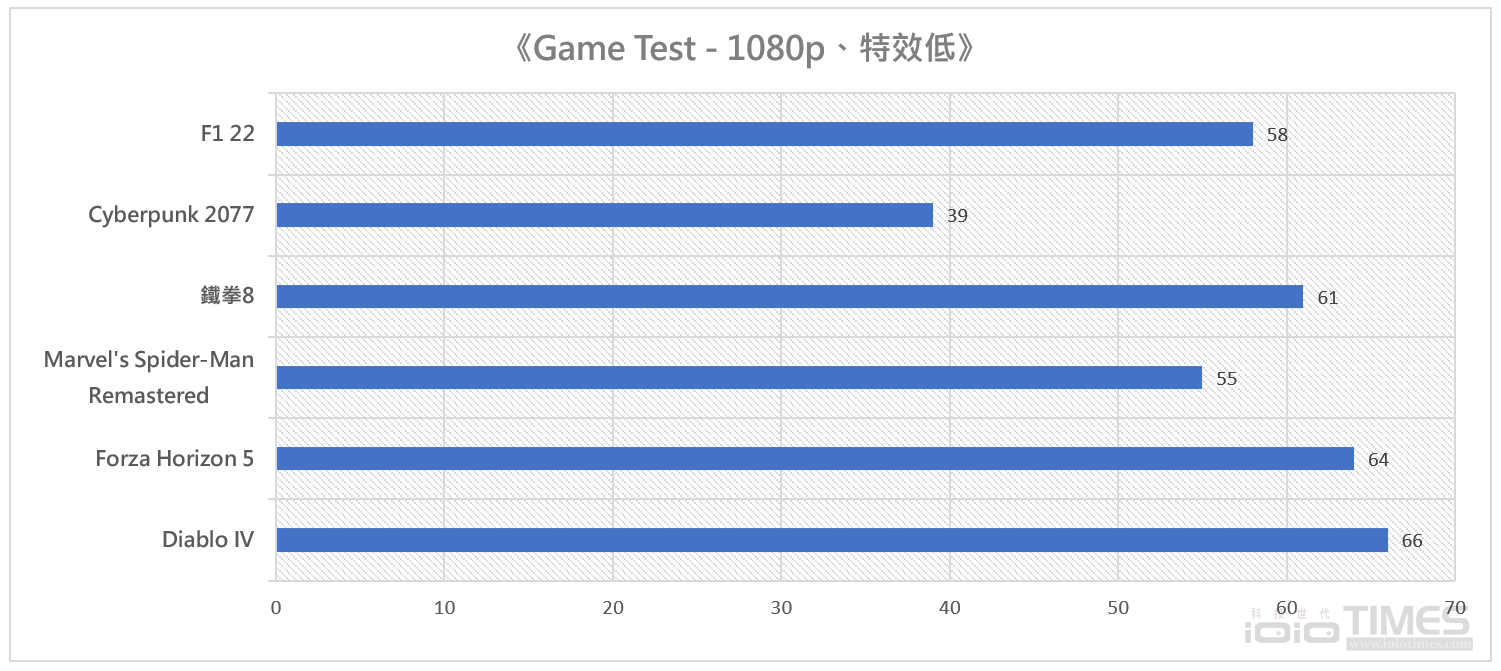
最後最後,來看一下 MSI Claw A1M 的續航力吧,這裡透過 PCMark 10的Battery 選項中的標準 Modern Office 測試,結果竟然可以獲得長達 6 小時 19 分的使用時間,有點出乎意料的久,因為小編開的是極限性能模式,可以撐這麼久的確令人感到驚喜啊!如果是改採平衡模式應該可以再撐更久一些,看來受益於 53 Whrs 的 6 cell 電池,提供了較長時間的使用性能,也算是 Claw 的特點了。
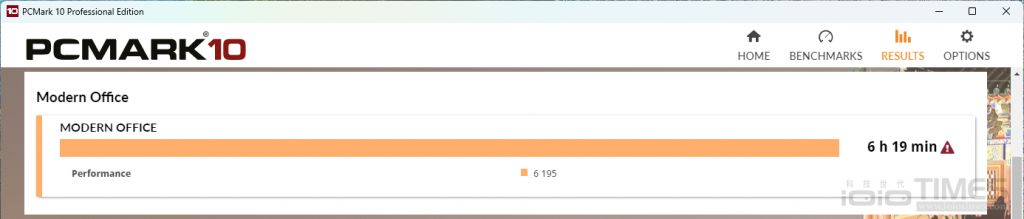
結語
對於使用一段時間的 MSI Claw 之後,心得感方面大概就是充飽電可以用上比較久的時間這件事是真的有感,至於畫面呈現的視覺感以及搖桿、板機等按鍵的操控方面則是還蠻OK的,左右側底部的人體工學曲線頗貼合手掌,單手握拿也是很輕鬆,重量也僅 675g,外出攜帶也方便,但建議要入手”收納包”註1以避免刮傷螢幕或凹折到蘑菇頭等,在遊玩體驗上也是相當不錯的,除了 3A 大作具備基本表現之外,拿來玩手遊也很OK,還可以多開,真的方便農啊!
電競掌機的另一點則是可以透過 Windows 作業系統來做一般的文書處理或是工作,以搭載 Intel Core Ultra 7 155H 與 Intel Arc 的模式下,也等於是隨身攜帶了一台輕薄筆電,備上藍牙鍵鼠組,就能開啟工作模式,不過最好是帶個 USB-C 規格的擴充 Dock 會比較好連接其他裝置,另外,原本想建議官方提供輔助 Claw 立起來的支架或輔助工具,但其實官方以及打算在 4 月底推出相關配件了 (MSI Nesr Docking Station)註2,這樣除了追劇時方便好用之外,也便於透過遊戲手把遊玩時、鍵鼠組工作時不用再想辦法將 Claw 直立,好啦!總體的試用心得,這款 MSI Claw A1M 頗令人滿意,如果正想入手電競掌機的朋友可以納入主要考慮對象。

註1:MSI 原廠配件包
賣場 & 售價連結:https://tw-store.msi.com/products/msi-claw-accessory-kit

▼官方配件包開箱影片抵加
註2:MSI Claw 充電底座
專屬的 MSI Nesr Docking Station 預計將於四月底發售。
▼MSI Nest Docking Station專屬充電底座開箱影片